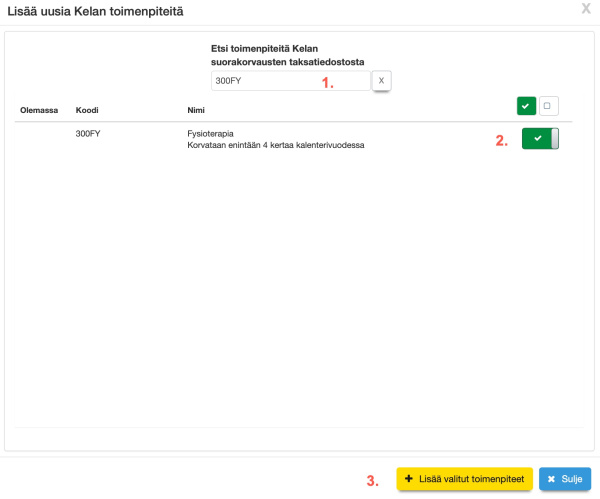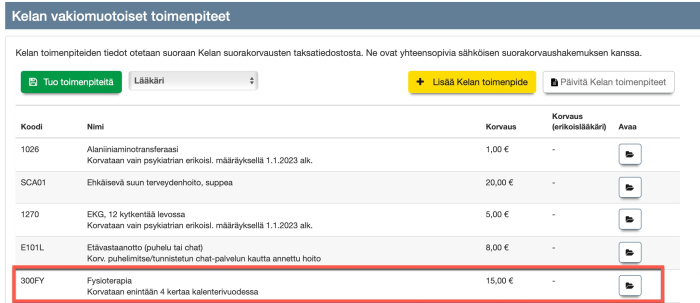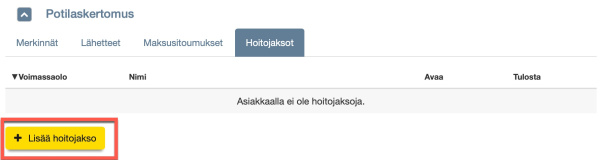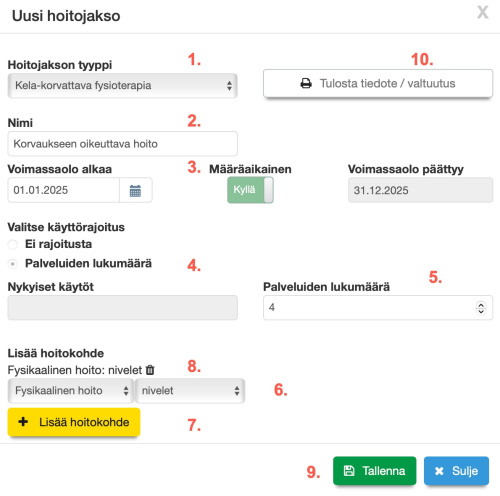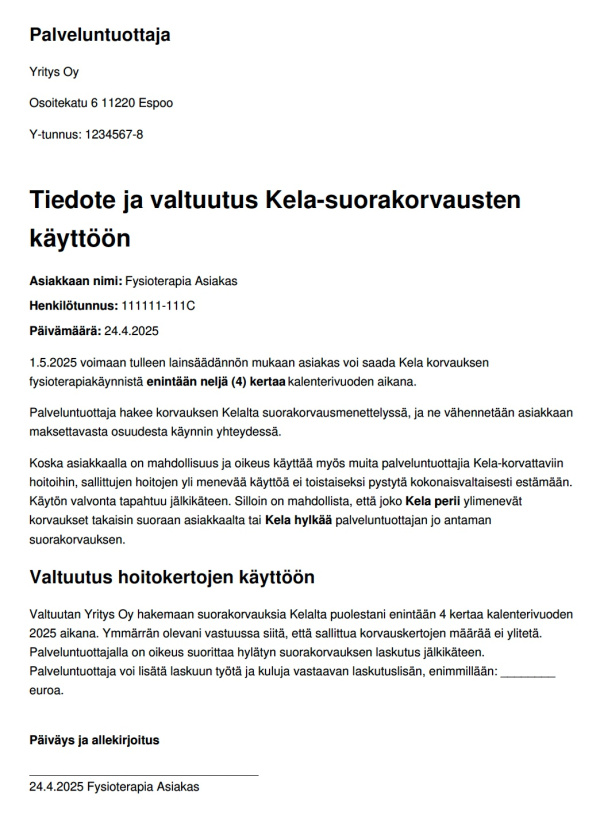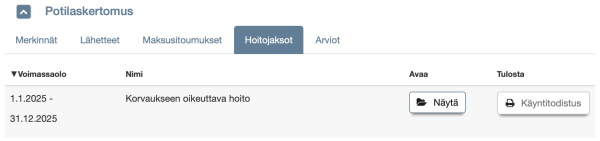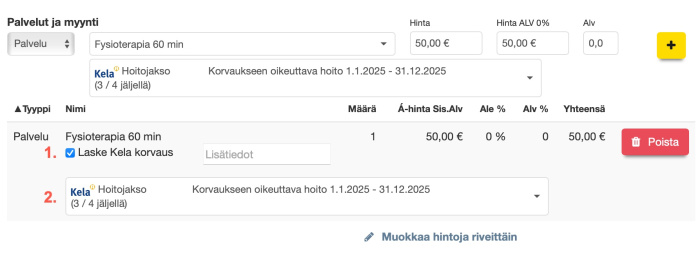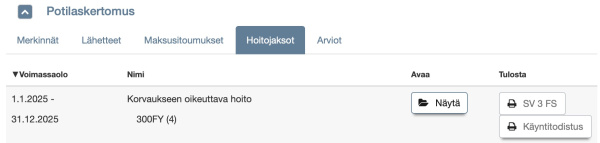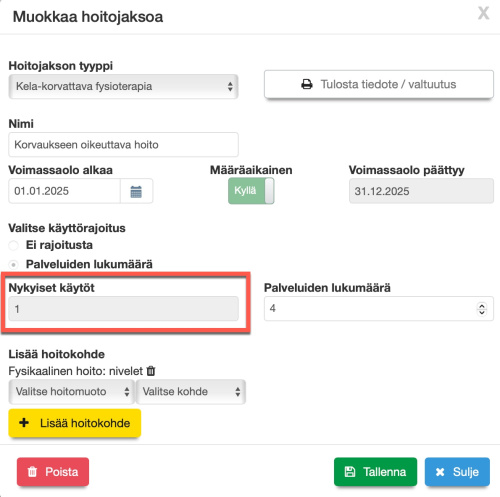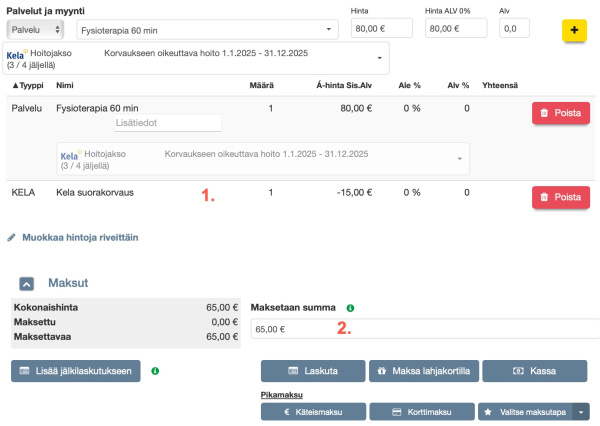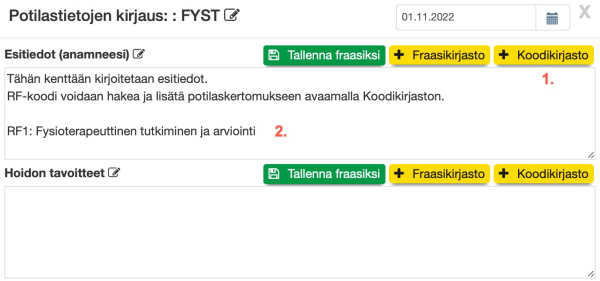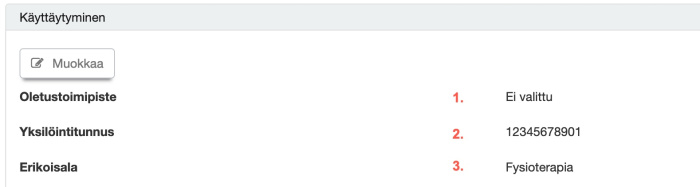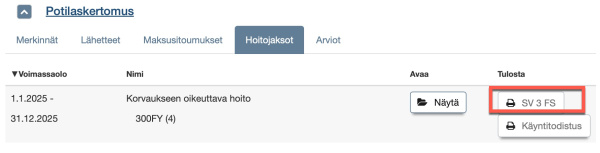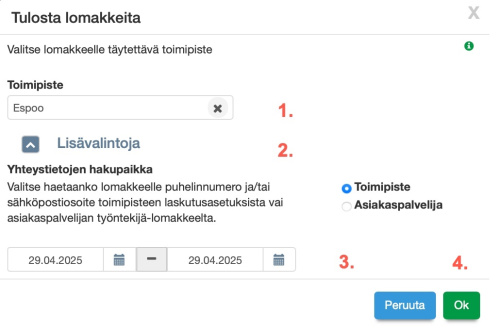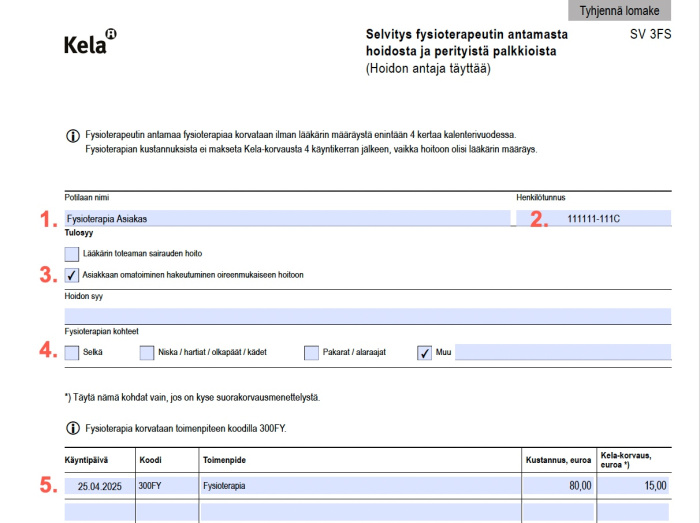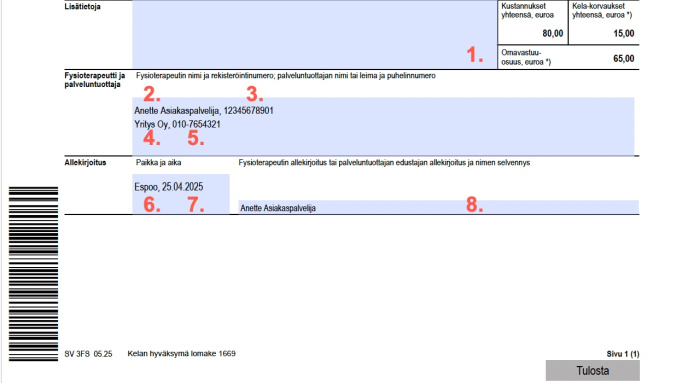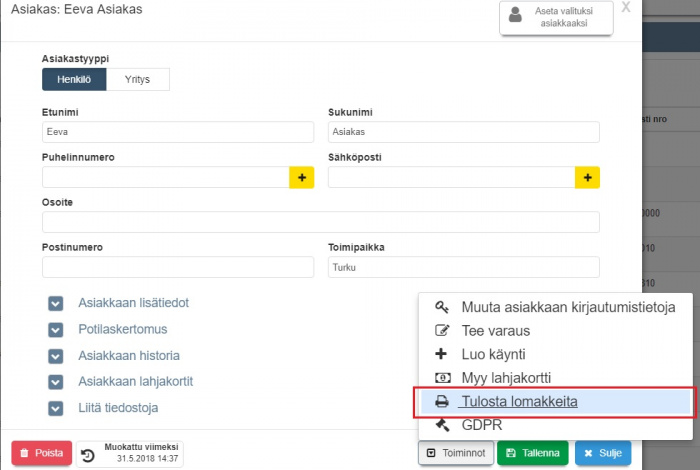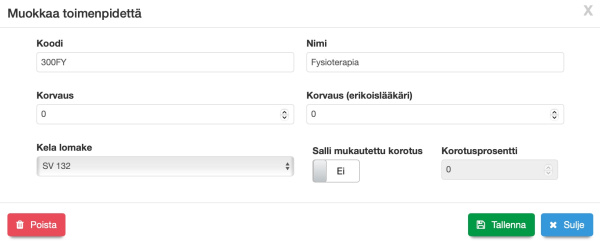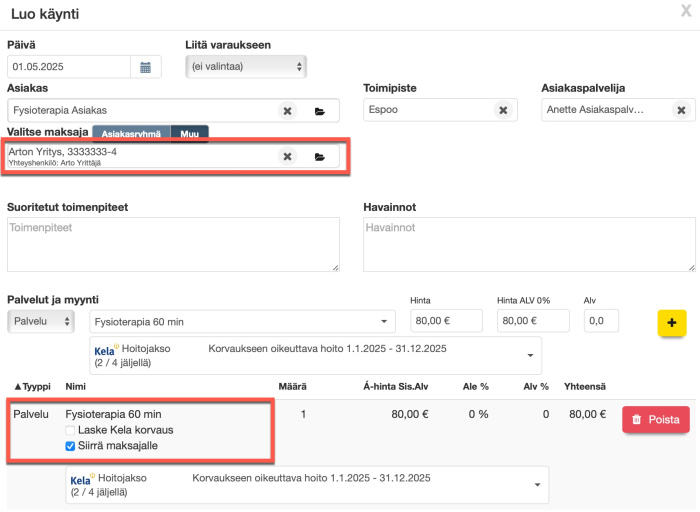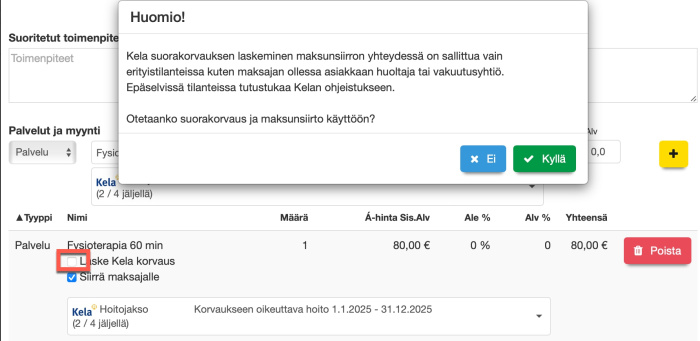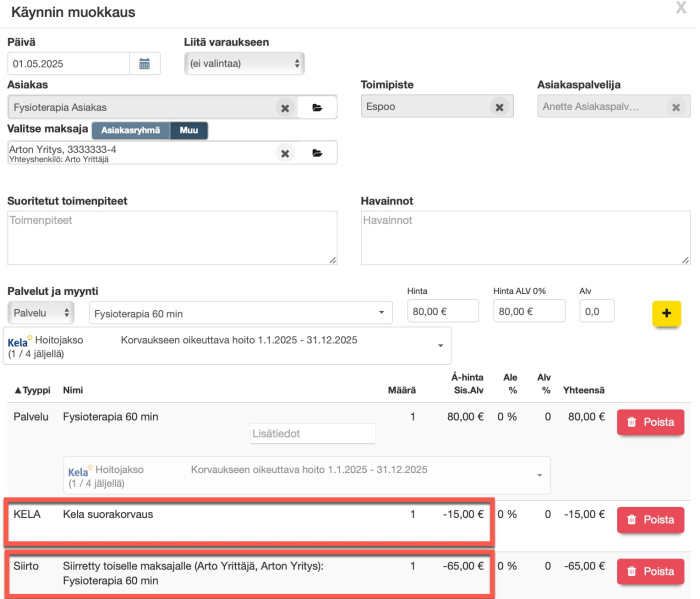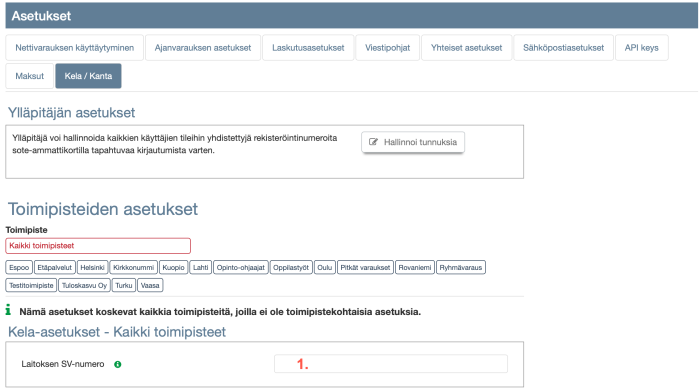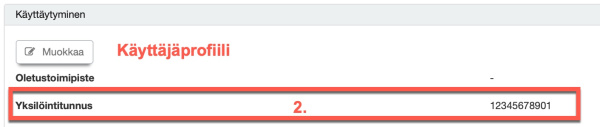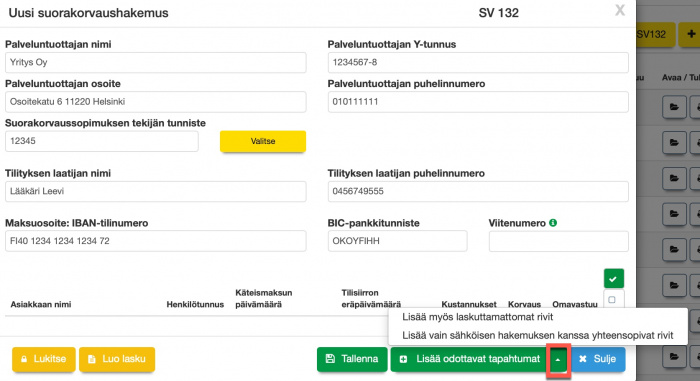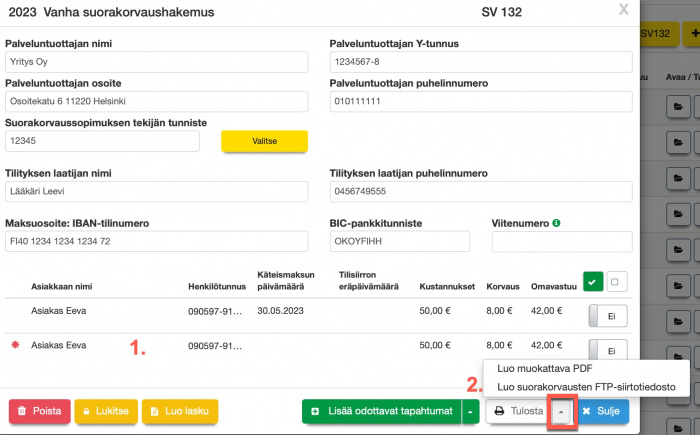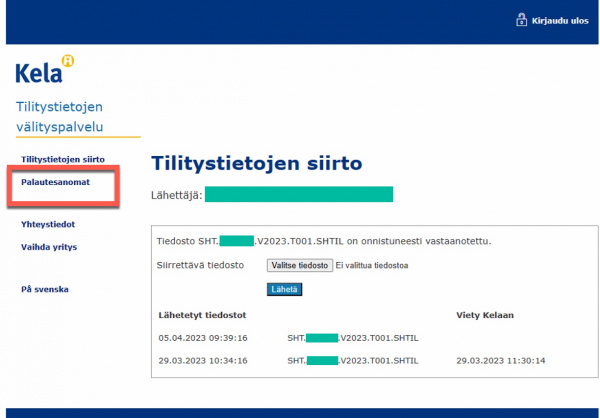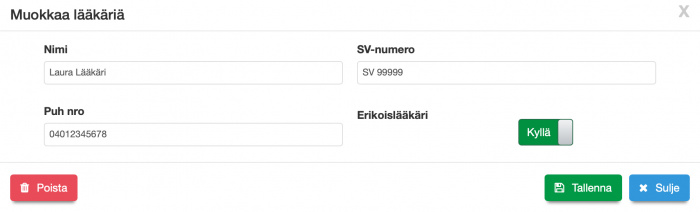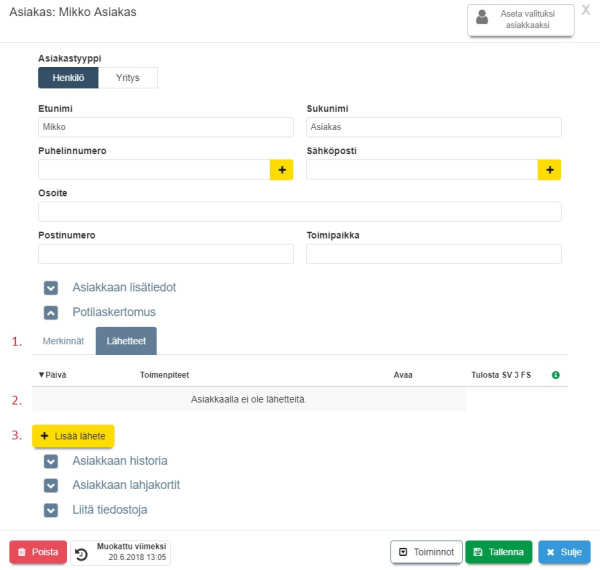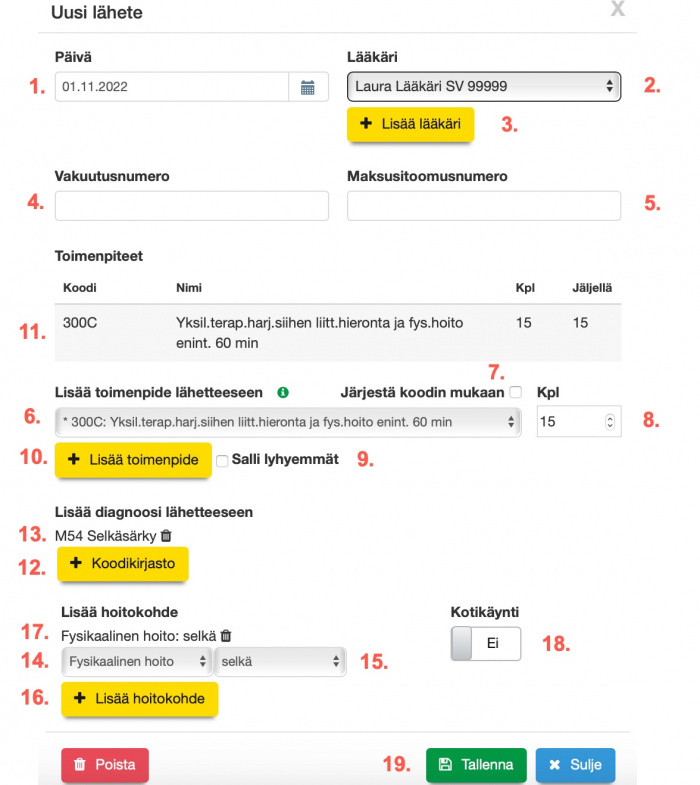Ero sivun ”Fysioterapian toimialaversio” versioiden välillä
(→Toimenpide 300 FY Fysioterapia) |
|||
| (135 välissä olevaa versiota samalta käyttäjältä ei näytetä) | |||
| Rivi 1: | Rivi 1: | ||
| − | = | + | <span style="color:#ff0000"><strong>Huom:</strong></span> '''Sisältää uusia toimintoja alkaen Ajas Touchin versiosta 27 alkaen, 6/2025.'''<br> |
| − | + | <br> | |
| − | |||
| − | + | Eduskunta on päättänyt laajentaa yksityisen terveydenhuollon kustannuksista maksettavia Kela-korvauksia 1.5.2025 alkaen. Laajennukset koskevat mm. fysioterapian korvaamista.<br> | |
| − | + | https://www.kela.fi/ajankohtaista/fysioterapiasta-saa-jatkossa-kela-korvausta-myos-hammashoidosta-ja-gynekologin-hoidosta-enemman-korvausta#milloin-muutos-tulee-voimaan<br> | |
| − | |||
| − | |||
| − | |||
| − | |||
| + | Yksityisestä terveydenhuollosta maksettavat Kela-korvaukset laajenevat seuraavasti:<br> | ||
| − | + | Fysioterapiasta voi saada korvausta enintään 4 kertaa kalenterivuodessa, ja sinne voi hakeutua ilman lääkärin lähetettä. Fysioterapian kustannuksista ei makseta Kela-korvausta 4 käyntikerran jälkeen, vaikka hoitoon olisi lääkärin määräys.<br> | |
| − | + | Jos olet käyttänyt aikaisemmin Fysioterapian suorakorvaustoimintoja Ajas-ohjelmassa, muutokset aikaisempaan ovat: <br> | |
| + | * Kela-korvattava toimenpide - Haetaan suoraan Kelan taksaluettelosta (Ajas-käyttäjille aktiivinen 1.5.2025) | ||
| + | * Lähetettä ei enää käytetä suorakorvaustoimintojen automatiikassa vaan.... | ||
| + | * Asiakkaalle lisätään Hoitojakso, jonka tyyppi on "Kela-korvattava fysioterapia". | ||
| + | * SV 3 FS -lomake on muuttunut | ||
| − | + | Lisäksi, Ajas- järjestelmä on hyväksytty, ja siihen on saatavana Kelan sähköinen tilitysmenettely myös Fysioterapian suorakorvausten osalta. Ohjeen alkuosa on tarkoitettu kaikille fysioterapeuteille, joilla on suorakorvaussopimus Kelan kanssa.<br> | |
| − | + | Sähköiseen menettelyyn siirtyville tarkoitetut lisäohjeet ja toiminnot alkavat kohdasta: [[Fysioterapian_toimialaversio#Kelan_s.C3.A4hk.C3.B6inen_suorakorvausmenettely_-_Fysioterapeutit|Kelan sähköinen suorakorvausmenettely - Fysioterapeutit]]<br> | |
| − | + | Manuaalisen tilityksen Kela-lomakkeet ovat edelleen muokattavia PDF-lomakkeita. Niiden käyttö edellyttää virallisen Adobe Acrobat Reader DC -ohjelman asennusta tietokoneelle. https://get.adobe.com/fi/reader/<br> | |
| − | + | Katso myös ohje: [[Selainkohtaiset_asetukset_-_Acrobat_Reader|Selainkohtaiset asetukset - Acrobat Reader]]<br><br> | |
| − | |||
| − | |||
| − | Katso myös ohje: [[Selainkohtaiset_asetukset_-_Acrobat_Reader|Selainkohtaiset asetukset - Acrobat Reader]]<br> | ||
| − | |||
| − | |||
| + | == Toimenpiteet == | ||
| Rivi 33: | Rivi 29: | ||
Toimenpiteet-sivulla on kahdenlaisia toimenpiteitä. Sivu löytyy päävalikosta Terveydenhuollon otsikon alta.<br><br> | Toimenpiteet-sivulla on kahdenlaisia toimenpiteitä. Sivu löytyy päävalikosta Terveydenhuollon otsikon alta.<br><br> | ||
| − | '''Kelan vakiomuotoiset toimenpiteet''' | + | '''Kelan vakiomuotoiset toimenpiteet'''<br> |
[[Tiedosto:Fysio-vakio.jpg|600px]]<br><br> | [[Tiedosto:Fysio-vakio.jpg|600px]]<br><br> | ||
| − | Kelan vakiomuotoiset toimenpiteet luetaan suoraan Kelan taksaluettelosta ja niitä voi (ja tulee) käyttää | + | Kelan vakiomuotoiset toimenpiteet luetaan suoraan Kelan taksaluettelosta ja niitä voi (ja tulee) käyttää Lääkärin, Psykiatrian Erikoislääkärin ja Suuhygienistin toimenpiteisiin. 1.5.2025 alkaen myös Fysioterapian toimenpiteet haetaan Kelan taksaluettelosta. <br><br> |
| + | |||
| + | Valmiita peruslistoja on toistaiseksi saatavana vain lääkäriversiossa. Suuhygienistit ja Fysioterapeutit voivat hakea toimenpiteitä helposti itse: | ||
| + | [[Kela_suorakorvausten_sähköinen_tilitys#Toimenpiteiden_lis.C3.A4.C3.A4minen_ja_p.C3.A4ivitys|Toimenpiteiden lisääminen ja päivitys]] | ||
| + | <br><br> | ||
| + | |||
| + | Katso myös ohje: [[Fysioterapian_toimialaversio#Toimenpide_300_FY_Fysioterapia|Toimenpide 300FY Fysioterapia]]<br><br> | ||
| + | |||
| + | Kelan vakiomuotoisia toimenpiteitä käytetään, jos yrityksellä on sopimus Kelan kanssa suorakorvausmenettelystä.<br><br> | ||
| + | |||
'''Mukautetut toimenpiteet''' | '''Mukautetut toimenpiteet''' | ||
[[Tiedosto:Fysio-mukautettu.jpg|600px]]<br><br> | [[Tiedosto:Fysio-mukautettu.jpg|600px]]<br><br> | ||
| − | Mukautettuja toimenpiteitä käytetään Kuntoutuspsykoterapian toimenpiteissä. | + | Mukautettuja toimenpiteitä käytetään Kuntoutuspsykoterapian toimenpiteissä. <br><br> |
| − | + | Mukautettuja toimenpiteitä käytetään myös aina, jos yrityksellä ei ole sopimusta Kelan kanssa suorakorvausmenettelystä, eli asiakas hakee Kela-korvauksen itse.<br> | |
| − | + | * Katso myös Fysioterapian osalta ohje: [[Fysioterapian_toimialaversio#Jos_suorakorvaussopimusta_Kelan_kanssa_ei_ole|Jos suorakorvaussopimusta Kelan kanssa ei ole]] | |
| − | + | <br><br> | |
| − | |||
| − | === | + | ====Toimenpide 300 FY Fysioterapia ==== |
| − | + | Kelan vakiomuotoinen toimenpide '''300FY Fysioterapia''' julkaistiin Kelan taksaluettelossa ja aktivoitui Ajas-käyttäjille 1.5.2025.<br> | |
| + | Korvauksen suuruus on 15 euroa.<br><br> | ||
| − | [[Tiedosto: | + | [[Tiedosto:Fysio-2025-15.jpg|600px]]<br> |
| − | |||
| − | |||
| − | + | Paina "Kelan vakiomuotoiset toimenpiteet" -listassa: "Lisää Kelan toimenpide". Uusi lomake avautuu. <br><br> | |
| + | '''1)''' Kirjoita hakukenttään esimerkiksi: 300FY<br> | ||
| + | '''2)''' Valitse löytynyt Kela-toimenpide.<br> | ||
| + | '''3)''' Paina "Lisää valitut toimenpiteet".<br><br> | ||
| + | |||
| + | [[Tiedosto:Fysio-2025-16.jpg|700px]]<br><br> | ||
| + | |||
| + | Toimenpide näkyy nyt "Kelan vakiomuotoiset toimenpiteet" -listassa. | ||
<br><br> | <br><br> | ||
===Liitä toimenpide palveluun=== | ===Liitä toimenpide palveluun=== | ||
| + | |||
Jotta toimenpidettä voi käyttää Palvelujen yhteydessä, toimenpide ja palvelu on liitettävä toisiinsa.<br><br> | Jotta toimenpidettä voi käyttää Palvelujen yhteydessä, toimenpide ja palvelu on liitettävä toisiinsa.<br><br> | ||
| − | [[Tiedosto: | + | [[Tiedosto:Fysio-2025-17.jpg|600px]]<br><br> |
*Avaa Palvelut-sivu kohdasta "Ylläpito" -> "Palvelut".<br> | *Avaa Palvelut-sivu kohdasta "Ylläpito" -> "Palvelut".<br> | ||
| − | *Lisää palvelut järjestelmään tavalliseen tapaan. Katso | + | *Lisää palvelut järjestelmään tavalliseen tapaan. Katso myös ohje: [[Palvelut#Palvelun lisääminen|Palvelun lisääminen]]<br> |
| − | *Normaalitoimintojen lisäksi palvelu ja toimenpide | + | *Normaalitoimintojen lisäksi palvelu ja toimenpide on liitettävä toisiinsa. |
| + | * "Edistynyt käyttö" -linkin alla olevassa "Toimenpide" -valikossa löytyy ne toimenpiteet, mitä [[Fysioterapian_toimialaversio#Toimenpiteiden_tuonti|Toimenpiteet-sivulle]] on lisätty. <br> | ||
| + | * Kun toimenpiteen koodin edessä on tähti (*), se tarkoittaa että kyse on Kelan vakiomuotoisesta toimenpiteestä.<br><br> | ||
| + | |||
| + | == Hoitojakso == | ||
| + | |||
| + | Järjestelmässä on jo aikaisemmin voinut käyttää hoitojaksoja. <br> | ||
| + | Uuden lain myötä Hoitojakso -lomakkeelle on lisätty uusi "Kela-korvattava fysioterapia" -tyyppi -valinta.<br> | ||
| + | |||
| + | [[Tiedosto:Suu-fysio-2025-1.jpg|600px]]<br><br> | ||
| + | |||
| + | Uusi hoitojakso luodaan asiakaskortilla, Potilaskertomus -linkin alla. Katso myös ohje:<br> | ||
| + | [[Hoitojaksot,_maksusitoumukset_ja_käyntitodistus|Hoitojaksot, maksusitoumukset ja käyntitodistus]]<br> | ||
| + | |||
| + | [[Tiedosto:Fysio-2025-1.jpg|500px]]<br><br> | ||
| + | |||
| + | '''1)''' Hoitojakson tyypiksi on valittava "Kela-korvattava fysioterapia". <br> | ||
| + | '''2)''' Anna hoitojaksolle vapaasti valittava nimi.<br> | ||
| + | '''3)''' Kela-korvattavissa fysioterapioissa voimassaolo on aina 1 kalenterivuosi. Päättymispäivää ei voi muuttaa.<br> | ||
| + | '''4)''' Käyttörajoitus on "Palveluiden lukumäärä".<br> | ||
| + | '''5)''' Aseta palveluiden lukumäärä olemaan max 4. <br> | ||
| + | '''6)''' Valitse hoitokohde. Tämä on pakollinen tieto.<br> | ||
| + | '''7)''' Paina "Lisää hoitokohde".<br> | ||
| + | '''8)''' Lisätty hoitokohde näkyy tässä. Katso lisätietoja kohdassa [[Fysioterapian_toimialaversio#Hoitokohde|Hoitokohde]]<br> | ||
| + | '''9)''' Tallenna Hoitojakso.<br> | ||
| + | '''10)'''Jos haluat, voit tulostaa asiakkaalle tiedotteen / valtuutuslomakkeen. Tämä ei ole pakollinen, vaan lisätty järjestelmään käytettäväksi niin halutessaan.<br><br> | ||
| + | |||
| + | [[Tiedosto:Fysio-2025-6b.jpg|600px]]<br><br> | ||
| + | |||
| + | Palveluntuottajan tiedot tulostuvat Laskutusasetuksista. <br> | ||
| + | * Jos työntekijän käyttäjäprofiilissa on valittu Oletustoimipiste, käytetään ko. toimipisteen laskutustietoja. Jos Oletustoimipiste on "Ei valittu", käytetään "Kaikki toimipisteet" -laskutusasetuksissa olevia tietoja. | ||
| + | * Huom: Jos oletustoimipiste näyttää olevan "tyhjä" , ilman mitään valintaa, valitse "Ei valittu" tai jokin toimipiste, mihin käyttäjä on liitetty. | ||
| + | |||
| + | Asiakkaan tiedot tulostuvat asiakaskortilta. <br><br> | ||
| + | |||
| − | + | [[Tiedosto:Fysio-2025-2.jpg|600px]]<br> | |
| + | *Hoitojakso tulee näkyviin tallennuksen jälkeen.<br><br> | ||
| + | |||
| + | [[Tiedosto:Fysio-2025-3.jpg|700px]]<br> | ||
| + | * Asiakkalle tehdään Käynti.<br> | ||
| + | '''1)''' Kun palveluun on liitetty toimenpide ja potilaan tiedoissa on voimassaoleva Kela-korvattava hoitojakso, "Laske Kela korvaus" -rivi ja rasti tulee näkyviin.<br> | ||
| + | '''2)''' Tunnistettu hoitojakso. Tämän käynnin jälkeen jäljelle jää 3/4 korvattavaa käyntiä.<br><br> | ||
| + | |||
| + | [[Tiedosto:Fysio-2025-7.jpg|600px]]<br><br> | ||
| − | + | Kun Kela-korvattavaa hoitojaksoa on kerran käytetty, Toimenpidekoodi näkyy myös tässä. <br><br> | |
| − | <br> | ||
| − | [[Tiedosto: | + | [[Tiedosto:Fysio-2025-8.jpg|500px]]<br><br> |
| − | |||
| − | |||
| − | |||
| − | <br> | ||
| − | + | Hoitojakson tiedoissa näkyy, että käyttöjä on ollut 1.<br><br> | |
| − | + | ===Hoitokohde=== | |
| − | [[ | + | Lisätietoja Hoitojakso-lomakkeen kohdasta "Lisää hoitokohde".<br> |
| + | [[Tiedosto:Hoitokohde1.jpg|500px]]<br><br> | ||
| − | + | Sähköisessä suorakorvausmenettelyssä Hoitokohde on pakollinen tieto. <br> | |
| − | + | Ajas-järjestelmä tulostaa valinnan myös manuualisessa menettelyssä Kelan sähköisen menettelyn ohjeiden mukaan.<br> | |
| − | |||
| − | |||
| − | + | Hoitomuoto -vaihtoehtoja ovat: Liike- ja liikuntahoito ja Fysikaalinen hoito. | |
| + | *Hoitomuodon valinnalla ei ole merkitystä Kela FTP:n (sähköinen tilitysmenettely) tai SV 3 FS -lomakkeen käytön suhteen. Molemmat toimivat samalla tavalla. | ||
| + | Hoitokohde -vaihtoehtoja ovat: niska-hartiaseutu, selkä, nivelet ja muu. | ||
| + | *Hoitokohteet asettuvat Kelan koodistossa sekä SV 3 FS -lomakkeen rastituksissa seuraavasti: | ||
| + | **niska-hartiaseutu -> Niska | ||
| + | **selkä -> Selkä | ||
| + | **nivelet -> Muu | ||
| + | **muu -> Muu | ||
| − | |||
| − | |||
| − | |||
| − | |||
| − | |||
| − | |||
| − | |||
| − | |||
| − | |||
| − | |||
| − | |||
| − | |||
| − | |||
| − | |||
| − | |||
| − | |||
| − | |||
| − | |||
| − | |||
| − | |||
<br> | <br> | ||
== Käynnit == | == Käynnit == | ||
| − | + | Kelan suorakorvauksen automaattinen vähennys tapahtuu Käynnissä.<br> | |
| − | Kelan suorakorvauksen automaattinen vähennys | + | *Käyntipäivien ja suorakorvauksen osuuden tulostuminen SV 3 FS - tai SV 132 lomakkeille edellyttää, että: Asiakkaalla on Kela-korvattava hoitojakso. Lisäksi toimenpide tulee olla liitetty palveluun, joka on lisätty käyntiin. |
| − | *Käyntipäivien ja suorakorvauksen osuuden tulostuminen SV 3 FS - tai SV 132 lomakkeille edellyttää, että: Asiakkaalla on | + | |
| − | |||
| − | === | + | ===Hoitojakso käyntilomakkeella=== |
Kun olet tekemässä asiakkaalle käyntiä:<br> | Kun olet tekemässä asiakkaalle käyntiä:<br> | ||
| − | *Tarkista, että | + | *Tarkista, että hoitojakso on tunnistettu ennen käynnin tallentamista. |
| − | + | ||
| − | |||
<br> | <br> | ||
| − | [[Tiedosto:Fysio- | + | [[Tiedosto:Fysio-2025-12.jpg|700px]] <br><br> |
| − | '''1)''' Asiakkaalle tehdään käynti, jossa on palvelu "Fysioterapia | + | '''1)''' Asiakkaalle tehdään käynti, jossa on palvelu "Fysioterapia 60 min". Tämä palvelu on liitetty toimenpiteeseen. "Laske Kela korvaus" -rivi tulee näkyviin ja se on valmiiksi rastitettu. <br> |
| − | '''2)''' | + | '''2)''' Järjestelmä näyttää korvausten tilanteen tämän käynnin jälkeen. Käytetään yksi, jäljelle jää vielä kolme. <br> |
| − | Tässä kohtaa on mahdollista joko käyttää suorakorvaus-riviä (rasti ruudussa) tai olla käyttämättä (rasti pois ruudusta). Mutta | + | Tässä kohtaa on mahdollista joko käyttää suorakorvaus-riviä (rasti ruudussa) tai olla käyttämättä (rasti pois ruudusta). Mutta Kela-korvaus vähennetään vain, jos "Laske Kela korvaus" on rastitettu<br> |
Tallenna käynti. | Tallenna käynti. | ||
| Rivi 137: | Rivi 169: | ||
===Suorakorvaus käyntilomakkeella=== | ===Suorakorvaus käyntilomakkeella=== | ||
| − | [[Tiedosto:Fysio- | + | [[Tiedosto:Fysio-2025-14.jpg|600px]]<br> |
| − | '''1)''' | + | |
| − | ''' | + | Suorakorvauksen osuuden vähennys tapahtuu käynnin tallennuksen yhteydessä.<br> |
| − | + | ||
| + | '''1)''' Suorakorvaus -rivi näkyy käynnissä automaattisesti. Toimenpiteeseen liittyvä korvaus on 15€ <br> | ||
| + | '''2)''' Asiakkaalle maksettavaksi jäävä osuus.<br><br> | ||
| + | |||
| + | Voit jatkaa Käynnin omavastuuosuuden maksamista halutulla tavalla. Käynti tulee merkitä maksetuksi, vaikka et käyttäisi Ajas-ohjelman kassa- tai laskutustoimintioja, koska Kelan tilityksessä (SV 132-lomake) maksu- tai laskun eräpäivämerkinnät ovat pakollisia.<br><br> | ||
== Potilaskertomus == | == Potilaskertomus == | ||
| Rivi 146: | Rivi 182: | ||
Potilaskertomuksen käyttö yleisesti on opastettu kohdassa [[Asiakkaat#Potilaskertomus | Asiakaskortin lisätoiminnot - Potilaskertomus]].<br><br> | Potilaskertomuksen käyttö yleisesti on opastettu kohdassa [[Asiakkaat#Potilaskertomus | Asiakaskortin lisätoiminnot - Potilaskertomus]].<br><br> | ||
| − | [[Tiedosto:Vakio9.jpg| | + | [[Tiedosto:Vakio9.jpg|600px]] <br> |
*Fysioterapianimikkeistön RF-luokitukset voi lisätä "Potilaskertomus" -lomakkeella, jonka merkinnät voi tallentaa suoraan Kantaan (vaatii Kanta-yhteyden).<br> | *Fysioterapianimikkeistön RF-luokitukset voi lisätä "Potilaskertomus" -lomakkeella, jonka merkinnät voi tallentaa suoraan Kantaan (vaatii Kanta-yhteyden).<br> | ||
| Rivi 157: | Rivi 193: | ||
== Yksilöintitunnus == | == Yksilöintitunnus == | ||
| − | [[Tiedosto: | + | [[Tiedosto:Fysio-2025-9.jpg|700px]] <br><br> |
| − | *Kela-lomakkeille | + | *Kela-lomakkeille voi tulostaa Fysioterapeutin rekisteröintinumeron. <br> |
*Tiedot syötetään järjestelmässä omaan Käyttäjäprofiiliin, kohtaan Käyttäytyminen - Yksilöintitunnus.<br> | *Tiedot syötetään järjestelmässä omaan Käyttäjäprofiiliin, kohtaan Käyttäytyminen - Yksilöintitunnus.<br> | ||
*Lisätietoja käyttäjäprofiilista ohjeessa: [[Työntekijät#Käyttäjäprofiilit|Käyttäjäprofiilit]] | *Lisätietoja käyttäjäprofiilista ohjeessa: [[Työntekijät#Käyttäjäprofiilit|Käyttäjäprofiilit]] | ||
| − | '''1)''' "Yksilöintitunnus" eli Fysioterapeutin rekisteröintinumero.<br> | + | '''1)''' "Oletustoimipiste" - tällä valinnalla voit vaikuttaa mm. siihen mistä laskutusasetuksista yrityksen tiedot tulostuvat Hoitojakson Tiedote / Valtuutus -lomakkeelle". Tarkista kuitenkin, että siihen on tehty jokin valinta, vaikka vain "Ei valittu".<br> |
| − | ''' | + | '''2)''' "Yksilöintitunnus" eli Fysioterapeutin rekisteröintinumero (11 merkkiä). <br> |
| − | + | '''3)''' "Erikoisala". Jos tähän on kirjoitettu jotain, se tulostuu mm. ns. GDPR-lomakkeella "Tulosta kaikki tiedot", potilaskertomuksen merkintöjen yhteydessä. <br><br> | |
| − | |||
| − | <br><br> | ||
== Lomakkeiden tulostus == | == Lomakkeiden tulostus == | ||
| − | |||
| − | |||
| − | + | *Fysioterapian potilaskohtaisia Kela-lomakkeita voi järjestelmässä tulostaa Asiakas -lomakkeelta. <br> | |
| − | [[Tiedosto: | + | *SV 3 FS -lomake tulostetaan asiakaskortin Potilaskertomus -linkin alla olevasta "Hoitojaksot" -sivun listasta. Lomakkeen sisältö liittyy tähän dokumenttiin.<br><br> |
| + | |||
| + | ===SV 3 FS -lomakkeen tulostus=== | ||
| + | |||
| + | [[Tiedosto:Fysio-2025-10.jpg|600px]]<br><br> | ||
| + | |||
| + | * Asiakkaalle on tehty Hoitojakso | ||
| + | * Paina "Hoitojakso" -sivulla SV 3 FS. | ||
| + | [[Tiedosto:Tulosta-lomakkeita-2025-2.jpg|500px]]<br><br> | ||
| − | + | '''1)''' Valitse toimipiste, minkä laskutusasetuksista haluat lomakkeelle tulostuvan Yrityksen tiedot. Katso myös kohta: [[Fysioterapian_toimialaversio#SV_3_FS_-lomakkeen_alaosan_tiedot|SV 3 FS -lomakkeen alaosan tiedot]]<br> | |
| + | '''2)''' Lisävalinnalla voit valita edelleen, tulostuuko lomakkeelle puhelinnumero ja/tai sähköpostiosoite Toimipisteen laskutusasetuksista vai Työntekijän tiedoista.<br> | ||
| + | '''3)''' Aikaväli, jolta tapahtumia tulostetaan.<br> | ||
| + | '''4)''' Paina OK. Se tulostaa lomakkeen.<br> | ||
<br> | <br> | ||
| − | |||
| − | |||
| − | |||
| − | |||
'''Huom:''' | '''Huom:''' | ||
*Selaimen ponnahdusikkunat täytyy olla sallittu, jotta lomakkeen voi tulostaa.<br> | *Selaimen ponnahdusikkunat täytyy olla sallittu, jotta lomakkeen voi tulostaa.<br> | ||
*Lomake tulostuu PDF:nä ja se on avattava Adoben Acrobat Reader DC -ohjelmalla, jos sitä halutaan muokata.<br><br> | *Lomake tulostuu PDF:nä ja se on avattava Adoben Acrobat Reader DC -ohjelmalla, jos sitä halutaan muokata.<br><br> | ||
| − | ====SV 3 FS -lomakkeen | + | ====SV 3 FS -lomakkeen yläosan tiedot==== |
| − | |||
| − | |||
| − | |||
| − | |||
| − | |||
| − | + | [[Tiedosto:Fysio-2025-18.jpg|700px]] <br><br> | |
| − | + | '''1)''' Potilaan nimi ja '''2)''' Henkilötunnus tulostuvat asiakaskortilta.<br> | |
| − | '''1)''' Potilaan nimi ja Henkilötunnus tulostuvat asiakaskortilta. | + | '''3)''' Tulosyy on ennalta rastitettu tähän valintaan.<br> |
| − | ''' | + | '''4)''' Fysioterapian kohteet tulostuu [[Fysioterapian_toimialaversio#Hoitokohde|Hoitojakson Hoitokohteesta]]. <br> |
| − | ''' | + | '''5)''' Kyseiseen hoitojaksoon liittyvä käynti ja sen päivämäärä, käynnissä käytettyyn palveluun liitetty toimenpide ja sen oikeuttama Kela-korvaus. <br><br> |
<br> | <br> | ||
| Rivi 205: | Rivi 239: | ||
====SV 3 FS -lomakkeen alaosan tiedot==== | ====SV 3 FS -lomakkeen alaosan tiedot==== | ||
| − | [[ | + | [[Tiedosto:Fysio-2025-19.jpg|700px]] <br><br> |
'''1)''' Omavastuuosuus on Kustannukset yhteensä miinus Korvaukset yhteensä.<br> | '''1)''' Omavastuuosuus on Kustannukset yhteensä miinus Korvaukset yhteensä.<br> | ||
'''2)''' Fysioterapeutin nimi on Ajas Touchiin kirjautuneen työntekijän nimi.<br> | '''2)''' Fysioterapeutin nimi on Ajas Touchiin kirjautuneen työntekijän nimi.<br> | ||
'''3)''' Rekisteröintinumero tulostuu, jos työntekijän käyttäjäprofiilissa kohta "Yksilöintitunnus" on täytetty.<br> | '''3)''' Rekisteröintinumero tulostuu, jos työntekijän käyttäjäprofiilissa kohta "Yksilöintitunnus" on täytetty.<br> | ||
| − | '''4)''' Palveluntuottajan nimi | + | |
| − | '''5)''' | + | '''4)''' Palveluntuottajan nimi ja '''6)''' Paikka (paikkakunta) tulostuvat aina samasta lähteestä, ja niitä käsitellään yhtenä pakettina. Pakettiin sisältyy: Yrityksen nimi, katuosoite, postinumero ja paikkakunta ja niiden on löydyttävä samasta lähteestä. Järjestyksessä niitä haetaan seuraavasti: <br> |
| − | + | * Jos kaikki tiedot löytyvät valitun Toimipisteen laskutusasetuksista, käytetään sitä. | |
| + | * Seuraavaksi haetaan Kaikki toimipisteet -valinnan laskutusasetuksista. Jos kaikki löytyy sieltä, käytetään sitä. | ||
| + | * Jos kumpikaan ehto ei täyty, nämä kentät jää tyhjiksi. | ||
| + | |||
| + | '''5)''' Puhelinnumeroa haetaan laskutusasetuksista samassa järjestyksessä kuin kohdassa 4) ja 6), mutta se ei ole osa pakettia ja käsitellään yksittäisenä tietona.<br> | ||
| + | * Tähän vaikuttaa lisäksi uusi asetus, jonka avulla voi valita puhelinnumeron (ja joissakin tapauksissa sähköpostin) tulostuvan laskutusasetusten sijaan Työntekijä-lomakkeen tiedoista. Katso myös ohje: [[Fysioterapian_toimialaversio#SV_3_FS_-lomakkeen_tulostus|SV 3 FS -lomakkeen tulostus]] | ||
| + | |||
'''7)''' Aika on tulostushetken päivämäärä.<br> | '''7)''' Aika on tulostushetken päivämäärä.<br> | ||
'''8)''' Nimen selvennys on kirjautuneen työntekijän nimi.<br><br> | '''8)''' Nimen selvennys on kirjautuneen työntekijän nimi.<br><br> | ||
| + | |||
| + | Poikkeus: SV 3 FS -lomakkeita voi tulostaa myös toiselle käyttäjälle. Samat edellytykset kuin ohjeessa:<br> | ||
| + | [[Kela-suorakorvaukset#SV_132_-lomakkeen_tulostus_toiselle_k.C3.A4ytt.C3.A4j.C3.A4lle|SV 132-lomakkeen tulostus toiselle käyttäjälle]]<br><br> | ||
===SV 132 -lomakkeen tulostus=== | ===SV 132 -lomakkeen tulostus=== | ||
| Rivi 225: | Rivi 268: | ||
*Avaa asiakaskortin alareunassa oleva "Toiminnot" -painike ja klikkaa "Tulosta lomakkeita".<br> | *Avaa asiakaskortin alareunassa oleva "Toiminnot" -painike ja klikkaa "Tulosta lomakkeita".<br> | ||
| − | *Tällä hetkellä fysioterapian toimialaversiossa on mukana myös | + | *Tällä hetkellä fysioterapian toimialaversiossa on mukana myös lomakkeet: SV 127 ja SV 3H. <br> |
| + | * Lomakkeet on päivitetty 4/2025. | ||
| Rivi 231: | Rivi 275: | ||
<br><br> | <br><br> | ||
| − | ===Ajas | + | ===Jos suorakorvaussopimusta Kelan kanssa ei ole === |
| − | Ajas | + | |
| − | * | + | Jos fysioterapeutilla ei ole suorakorvaussopimusta Kelan kanssa, kyse ei ole suorakorvausmenettelystä. Potilas voi hakea korvausta Kelasta itse.<br> |
| − | * | + | |
| + | Potilas tarvitsee korvauksen hakemiseen lomakkeet: SV 127 ja SV 3 FS.<br> | ||
| + | * SV 127 lomakkeen voi tulostaa potilaalle kohdasta: [[Fysioterapian_toimialaversio#Muut_lomakkeet|Muut lomakkeet]]<br> | ||
| + | |||
| + | * SV 3 FS lomakkeen voi tulostaa ilman suorakorvausta tekemällä kaikki tässä ohjeessa aikaisemmin mainitut valmistelut sillä erotuksella että: | ||
| + | **Toimenpidettä ei haeta Kelan taksaluettelosta vaan järjestelmään lisätään kohtaan '''Mukautetut toimenpiteet''' manuaalisesti toimenpide 300 FY Fysioterapia, ja sen korvaukseksi merkitään 0. | ||
| + | |||
| + | [[Tiedosto:Mukautettu1.jpg|600px]]<br><br> | ||
| + | |||
| + | Toimenpide liitetään palveluun: <br> | ||
| + | [[Tiedosto:Mukautettu2.jpg|600px]]<br><br> | ||
| + | |||
| + | '''Kelan vakiomuotoinen ja Mukautettu toimenpide'''<br> | ||
| + | [[Tiedosto:Mukautettu3.jpg|400px]]<br><br> | ||
| + | '''1)''' Kun palvelu-lomakkeen Toimenpide-valikossa toimenpiteen koodin edessä on tähti '''*''', se tarkoittaa että toimenpide on Kelan vakiomuotoinen toimenpide eli se on haettu Kelan taksaluettelosta.<br> | ||
| + | * Kaikki, joilla on suorakorvaussopimus Kelan kanssa käyttävät tätä. | ||
| + | * Kukaan, jolla ei ole suorakorvaussopimusta Kelan kanssa ei voi käyttää tätä. | ||
| + | '''2)''' Kun koodin edessä ei ole tähteä, kyse on mukautetusta toimenpiteestä, minkä summan on pystynyt itse muokkaamaan olemaan nolla.<br> | ||
| + | * Vain ne, joilla ei ole suorakorvaussopimusta voivat käyttää tätä.<br><br> | ||
| + | |||
| + | Käynti-lomakkeella suorakorvaus-rivi tulostuu 0 eurona.<br> | ||
| + | [[Tiedosto:Mukautettu4.jpg|600px]]<br><br> | ||
| + | |||
| + | SV 3 FS -lomakkeen voi tulostaa normaalilla tavalla:<br> | ||
| + | [[Tiedosto:Mukautettu5.jpg|600px]]<br><br> | ||
| + | |||
| + | '''1)''' Kelan ohjeen mukaan "Kela-korvaus euroa" -sarake jää kokonaan tyhjäksi. <br> | ||
| + | '''2)''' "Kela-korvaukset yhteensä euroa" -kenttään tulostuu 0, koska se tulee Kelan virallisen PDF-lomakkeen laskukaavoista. <br><br> | ||
| + | |||
| + | |||
| + | == Kelan sähköinen suorakorvausmenettely - Fysioterapeutit == | ||
| + | |||
| + | AJAS-järjestelmä on hyväksytty fysioterapeuttien sähköisessä suorakorvausmenettelyssä käytettäväksi tietojärjestelmäksi 1.5.2025 alkaen.<br> | ||
| + | |||
| + | AJAS-järjestelmä on hyväksytty Kelassa käytettävään suorakorvaustietojen kyselyyn (PALSO-kysely) käytettäväksi tietojärjestelmäksi 2.1.2025 alkaen.<br> | ||
| + | |||
| + | https://www.kela.fi/yhteistyokumppanit-terveydenhuolto-sairaanhoitokorvaukset-suorakorvausmenettely-hyvaksytyt-tietojarjestelmat<br> | ||
| + | |||
| + | Lääkäreille järjestelmä hyväksyttiin jo 2.11.2023: [[Kela_suorakorvausten_sähköinen_tilitys|Kela suorakorvausten sähköinen tilitys]]<br> | ||
| + | * Fysioterapeuttien perusprosessi on kuvattu tällä Fysioterapian toimialaversion ohjesivulla. Se on sama sekä manuaalisen että sähköisen menettelyn käyttäjille. | ||
| + | * Tässä jaksossa kuvataan mitä lisätoimintoja ja tarkistuksia tarvitaan, jos olet tehnyt Kelan kanssa sähköisen menettelyn sopimuksen ja olet siirtymässä testausvaiheeseen Kelan kanssa. | ||
| + | * Toiminnot ovat maksullisia lisäpalveluita. Lisätietoja: asiakaspalvelu (at) ajas.fi | ||
| + | |||
| + | |||
| + | ===Yhteenveto Ajas Touchissa tarkistettavista kohdista=== | ||
| + | |||
| + | *Sähköisessä hakemuksessa käytettävän FTP-siirtotiedoston pystyy tekemään vain Kelan vakiomuotoisilla toimenpiteillä. | ||
| + | *FTP-siirtotiedoston tekemistä ei pysty edes yrittämään, jos asiakaskortilta puuuttuu henkilötunnus ja/tai käyntiä ei ole merkitty maksetuksi | ||
| + | *Laitoksen tai ammatinharjoittajan tunnuksen syöttöön Ajas Touchiin on tullut lisävaihtoehtoja. FTP-siirtotiedostossa on käytettävä täsmälleen samaa tunnistetta, jolla suorakorvaussopimus Kelan kanssa on tehty. | ||
| + | **[[Fysioterapian_toimialaversio#Laitoksen_tai_ammatinharjoittajan_tunnisteet|Laitoksen tai ammatinharjoittajan tunnisteet]]. | ||
| + | * Hoitojaksossa tulee olla vähintään yksi hoitokohdekoodi | ||
| + | |||
| + | ===Kela-kortin tarkistus suorakorvausten yhteydessä=== | ||
| + | |||
| + | Suorakorvaustietojen kyselypalvelu (PALSO) on tuettu Ajas-järjestelmässä. Asiakkaan oikeus Kelan suorakorvaukseen voidaan Kelan palvelusta tarkistaa automaattisesti.<br> | ||
| + | |||
| + | Palvelu korvaa Kela-kortin esittämisvaatimuksen suorakorvauksia myönnettäessä.<br> | ||
| + | |||
| + | Palvelu kytketään automaattisesti päälle ja sisältyy tilaukseen niillä Ajas-tileillä, jotka käyttävät Kelan sähköistä suorakorvausmenettelelyä. Palvelun käyttö tuli pakolliseksi 2.1.2025. Kela asettaa Palso-kyselyoikeuden automaattisesti käyttöön niille palveluntuottajille, joilla on sähköinen suorakorvaussopimus Kelan kanssa.<br> | ||
| + | |||
| + | Ohje: [[Suorakorvaustietojen_kyselypalvelun_(PALSO)_käyttö_Ajas-järjestelmässä|Suorakorvaustietojen kyselypalvelun (PALSO) käyttö Ajas-järjestelmässä]] | ||
| + | |||
| + | <br><br> | ||
| + | |||
| + | ===Erikoistilanteet=== | ||
| + | ====Kela-korvaus ja maksun siirto toiselle maksajalle samassa käynnissä==== | ||
| + | |||
| + | Useimmissa tapauksissa: <br> | ||
| + | *Jos Kela-korvaus vähennetään, käynnin omavastuuosuuden maksaa potilas itse. | ||
| + | *Esimerkiksi jos käynnin maksu siirretään työnantajalle, Kela-korvausta ei voi vähentää. | ||
| + | |||
| + | Erityistilanteita, joissa omavastuuosuuden maksun siirron voi tehdä: <br> | ||
| + | *Alaikäisen potilaan omavastuuden maksaa huoltaja | ||
| + | *Tai joissakin tilanteissa omavastuuosuuden voi maksaa vakuutusyhtiö. | ||
| + | Epäselvissä tilanteissa suosittelemme tutustumaan Kelan ohjeistukseen.<br><br> | ||
| + | |||
| + | Ajas Touchin Käynti-lomakkeella:<br> | ||
| + | *Oletustoiminto on se, että jos käyntiin lisätään Maksaja, "Laske Kela-korvaus" -ruutu muuttuu ei-aktiivisiksi. | ||
| + | *Käyttäjälle annetaan mahdollisuus kuitenkin ohittaa tämä esto. Jos ohitus tehdään, se on tehtävä jokaiselle käynnin toimenpideriville erikseen. | ||
| + | <br> | ||
| + | |||
| + | '''Esimerkki:'''<br><br> | ||
| + | |||
| + | [[Tiedosto:Fysio-2025-20.jpg|700px]]<br><br> | ||
| + | *Käynnissä on palvelu, johon on liitetty Kela-korvaukseen oikeuttava toimenpide. | ||
| + | *Käyntiin on lisätty maksaja. | ||
| + | "Laske Kela-korvaus" -rasti poistuu ja valinta muuttuu ei-aktiiviseksi. "Siirrä maksajalle" -vaihtoehto tulee näkyviin ja se on oletuksena rastitettu.<br><br> | ||
| + | |||
| + | [[Tiedosto:Fysio-2025-21.jpg|700px]]<br><br> | ||
| + | *Käyttäjä yrittää rastittaa kohdan "Laske Kela-korvaus".<br> | ||
| + | *Seuraava huomioilmoitus tulee näkyviin. Siihen on vastattava "Kyllä" jatkaakseen.<br><br> | ||
| + | |||
| + | [[Tiedosto:Fysio-2025-22.jpg|700px]]<br><br> | ||
| + | *Kun käynti tallennetaan, molemmat vähennykset suoritetaan. | ||
| + | |||
| + | <br><br> | ||
| + | |||
| + | ===Laitoksen tai ammatinharjoittajan tunnisteet=== | ||
| + | |||
| + | FTP-siirtotiedoston teossa tarvitaan muiden tietojen lisäksi suorakorvaussopimuksen tehneen laitoksen tai ammatinharjoittajan tunniste. Näitä voivat olla:<br> | ||
| + | |||
| + | *SV-numero (5) terveydenhuollon palveluja tuottavilla laitoksilla | ||
| + | *Rekisteröintinumero (11) muilla ammatinharjoittajilla<br> | ||
| + | |||
| + | Ajas Touchissa laitoksen tunniste lisätään Kela/Kanta-asetuksiin kohdassa: Ylläpito - Asetukset - Kela/Kanta - Laitoksen SV-numero (kuva alla, kohta 1). <br> | ||
| + | Henkilökohtainen tunniste lisätään omaan käyttäjäprofiiliin kohtaan: Yksilöintitunnus (kuva alla, kohta 2).<br><br> | ||
| + | |||
| + | Jos Ajas-tilillä on useita toimipisteitä, ja jokaisella niistä on oma sopimus Kelan kanssa, toimipistekohtainen Laitoksen SV-numero lisätään valitsemalla Kela/Kanta-sivulla toimipisteen. Muussa tapauksessa käytetään valintaa "Kaikki toimipisteet".<br><br> | ||
| + | |||
| + | '''Huom:''' Riippumatta siitä, mitä tunnistetta yritys on käyttänyt suorakorvaussopimuksessa Kelan kanssa, ammatinharjoittajan yksilöintitunnus (11 merkkinen rekisteröintinumero) tarvitaan aina. Se tulostuu FTP-tiedostossa kunkin korvausrivin kohdalla. <br><br> | ||
| + | |||
| + | [[Tiedosto:Tunniste-11.png|700px]]<br><br> | ||
| + | |||
| + | [[Tiedosto:Fysio-2025-23.jpg|600px]]<br><br> | ||
| + | |||
| + | ==SV 132 suorakorvaushakemuksen FTP-siirtotiedoston luominen== | ||
| + | |||
| + | Luo ensin suorakorvaushakemus Ajas Touchissa normaalilla tavalla.<br> | ||
| + | Katso ohje: [[Kela-suorakorvaukset#SV_132_-suorakorvaushakemus|SV 132 -suorakorvaushakemus]]<br> | ||
| + | <br> | ||
| + | FTP-siirtotiedoston mukana lomakkeen yritystiedoista siirtyy : Suorakorvaussopimuksen tekijän tunniste ja Palveluntuottajan Y-tunnus.<br><br> | ||
| + | |||
| + | [[Tiedosto:FTP-tulostus1.jpg|700px]]<br><br> | ||
| + | |||
| + | *Jos haluat tulostaa vain ne rivit, mitkä ovat suoraan yhteensopivia sähköisen hakemuksen kanssa, valitse nuolen alta tämä vaihtoehto.<br> | ||
| + | *Jos haluat tarkastella ja korjata mahdollisia virheitä, valitse "Lisää odottavat tapahtumat" tai "Lisää myös laskuttamattomat rivit". <br><br> | ||
| + | |||
| + | [[Tiedosto:FTP-tulostus2.jpg|700px]]<br><br> | ||
| + | |||
| + | '''1)''' Punainen tähti asiakkaan nimen vieressä kertoo puutteellisesta tiedosta, joita voivat olla asiakkaan puutteellinen henkilötunnus ja puuttuva maksu/laskutuspäivä. Näin ollen FTP-siirtotiedostoa ei voi edes yrittää tehdä. Jos ongelma on henkilötunnuksessa, rivillä näkyy painike, josta asiakkaan tiedot voi suoraan avata muokkausta varten. | ||
| + | <br> | ||
| + | '''2)''' Kun suorakorvaus-sivulla ei enää havaita virheitä, voidaan FTP-siirtotiedoston luontia yrittää. FTP-siirtotiedosto tulostetaan "Tulosta" painikkeen nuolen alla olevasta valikosta "Luo suorakorvausten FTP-siirtotiedosto". <br><br> | ||
| + | |||
| + | [[Tiedosto:FTP-siirto2.jpg|600px]]<br><br> | ||
| + | Jos hakemus on lukittu, dokumentti luodaan suoraan.<br> | ||
| + | Jos hakemusta ei ole lukittu, luodaan hakemuksesta lasku KELA-asiakkaalle (piilotettu järjestelmän sisäinen asiakas, jos sitä ei vielä olemassa) ja hakemus lukitaan, jonka jälkeen dokumentti luodaan. Paina "Kyllä".<br><br> | ||
| + | |||
| + | [[Tiedosto:Tunnisteen vahvistus.png|600px]]<br><br> | ||
| + | FTP-siirtotiedoston luomisen yhteyteen on lisätty varmistus, että tiedostoon tulee sisältymään varmasti oikea tunniste.<br> | ||
| + | Katso myös ohje: [[Fysioterapian_toimialaversio#Laitoksen_tai_ammatinharjoittajan_tunnisteet|Laitoksen tai ammatinharjoittajan tunnisteet]].<br> | ||
| + | *FTP-tiedoston voi toimittaa Kelaan vain, jos siinä on käytetty täsmälleen samaa tunnistetta, kuin millä suorakorvaussopimus Kelan kanssa on tehty. | ||
| + | *Jos osallistut pilottiin, ja toimitat Kelan edellyttämät manuaaliset hakemukset myös, SV 132-lomakkeelle tulee manuaalisesti vaihtaa Y-tunnuksen tilalle tai rinnalle tämä täsmälleen sama tunnus.<br><br> | ||
| + | |||
| + | ===Viitenumeron lisäys tai luonti=== | ||
| + | |||
| + | Viitenumeron käyttö toimii muuten samalla tavalla kuin [[Kela-suorakorvaukset#Uusi_suorakorvaushakemus|normaalisti]], mutta FTP:n luomisen yhteydessä kannattaa kiinnittää huomiota järjestykseen. <br> | ||
| + | * Jos viitenumeroa käytetään, tieto siirtyy FTP:n mukana Kelaan. Mutta se ei ole pakollinen tieto. | ||
| + | * Laskun tekeminen on Ajas-järjestelmän ominaisuus, ja ei ole myös FTP:n kannalta pakollinen asia tehtäväksi.<br><br> | ||
| + | |||
| + | '''Annetaan järjestelmän luoda viitenumero'''<br> | ||
| + | |||
| + | Kun SV 132 odottavat tapahtumat on lisätty Ajas Touchin lomakkeelle, viitenumero kenttä on oletuksena tyhjä.<br> | ||
| + | |||
| + | Tehdään toiminnot tässä järjestyksessä:<br> | ||
| + | |||
| + | *Luo ensin suorakorvausten FTP-tiedosto | ||
| + | **Kysymykseen: "Suorakorvausten FTP-siirtotiedoston luonti tekee ensin laskun tästä hakemuksesta KELA asiakkaalle ja lukitsee tämän hakemuksen. Oletko varma?" - Vastataan "Kyllä". | ||
| + | **Tämä toiminto lisää viitenumeron suorakorvaushakemukseen ja näkyy sekä FTP -tiedostossa että muokattavassa PDF:ssä. | ||
| + | |||
| + | *Luo tämän jälkeen muokattava PDF | ||
| + | ** Äsken syntynyt järjestelmän luoma viitenumero tulee tähän mukaan. | ||
| + | |||
| + | '''Käytetään omaa viitenumeroa'''<br> | ||
| + | |||
| + | Jos et halua käyttää järjestelmän generoimaa viitenumeroa, vaan omaa viitenumeroa, sen voi kirjoittaa Ajas Touchin SV 132 -lomakkeen kenttään "Viitenumero".<br> | ||
| + | *Luo suorakorvausten FTP-tiedosto ja PDF. Tässä tapauksessa luontijärjestyksessä ei ole väliä. Molempiin tulee itse lisätty viitenumero. | ||
| + | *'''HUOM''' Jos käytät omaa viitenumeroa, sen on oltava numeerinen ja oikean muotoinen. Oikean muotoisessa viitenumerossa on mukana matemaattisesti laskettu tarkistenumero. Ohjeita esimerkiksi: https://fi.wikipedia.org/wiki/Tilisiirto#Viitenumero | ||
| + | *Järjestelmä ei validoi viitenumeron oikeellisuutta, mikäli syötetään oma viite. Kela hylkää virheelliset viitteet ja tilitystä ei pystytä maksamaan. Suosittelemme antaa Ajas-järjestelmän generoida viite. Ajas Touchin luoma viitenumero on oikean muotoinen. <br><br> | ||
| + | |||
| + | ===Virhelistaukset=== | ||
| + | Jos FTP-siirtotiedoston luonnissa ilmenee virheitä, uuteen välilehteen tulostuu virhelistaus. Jotta siirtotiedoston voi luoda. '''Käyttäjän on ensin tarkistettava listauksessa mainitut ongelmat ja korjattava ne'''.<br><br> | ||
| + | |||
| + | Virhelistauksissa näkyy tavallisesti päivämäärä ja asiakkaan nimi. <br> | ||
| + | *Päivämäärä on suorakorvausrivin päivämäärä, joka riviä luodessa asetetaan samaksi kuin myyntitapahtuman päivämäärä, joka taas tulee samaksi kuin Käynnin päivämäärä.<br> | ||
| + | |||
| + | |||
| + | |||
| + | ====Kalenterivuositarkistus==== | ||
| + | [[Tiedosto:FTP-siirto3.jpg|600px]]<br> | ||
| + | '''Kalenterivuositarkistus'''. Koska uusimmassa Ajas Touch -versiossa rivejä voi lisätä vain kalenterivuosittain, tämä ongelma on poistumassa ja voi tapahtua vain vanhassa hakemuksessa, johon on jo aiemmin lisätty useamman kalenterivuoden tapahtumia.<br> | ||
| + | |||
| + | '''Korjaus - Kalenterivuositarkistus:'''<br> | ||
| + | *Tulosta hakemus vanhalla tavalla, PDF-lomakkeella, ja vasta jatkossa seuraavaa hakemusta tehdessä sähköisesti välitettävänä FTP-tiedostona.<br><br> | ||
| + | |||
| + | ====Kelan vakiomuotoisten toimenpiteiden käytön vaatimus==== | ||
| + | [[Tiedosto:FTP-siirto7.jpg|600px]]<br> | ||
| + | '''Kelan vakiomuotoisten toimenpiteiden käytön vaatimus'''. Jos hakemukseen on lisätty rivi, jossa on käytössä Mukautettu toimenpide, tulee virheilmoitus, josta näkyy Mukautetun toimenpiteen koodi ja palvelu johon se on kytketty. <br> | ||
| + | |||
| + | '''Korjaus - Kelan vakiomuotoisten toimenpiteiden käytön vaatimus'''.<br> | ||
| + | *Tapa 1: Korjataan niin, että jatkossa tätä virhettä ei enää esiinny | ||
| + | **Tulosta hakemus vanhalla tavalla, PDF-lomakkeella, ja vasta jatkossa seuraavaa hakemusta tehdessä sähköisesti välitettävänä FTP-tiedostona. | ||
| + | **Muunna virhelokissa mainitut toimenpiteet Kelan vakiomuotoisiksi toimenpiteiksi jos mahdollista. Seuraavassa hakemuksessa virheet pitäisi olla poistuneet. | ||
| + | |||
| + | *Tapa 2: Korjataan tähän hakemukseen | ||
| + | **Vapauta sellaiset rivit hakemuksesta, joissa on käytetty vanhoja mukautettuja toimenpiteitä. Vapauta rivit joko yksitellen: [[Kela-suorakorvaukset#Tapahtumien_tarkastelu|Tapahtumien tarkastelu]] tai poistamalla koko hakemus toiminnolla "Poista ja vapauta rivit". [[Kela-suorakorvaukset#Poista.2C_lukitse_ja_luo_lasku_-toiminnot|Poista, lukitse ja luo lasku -toiminnot]] | ||
| + | **Muunna virhelokissa mainitut toimenpiteet Kelan vakiomuotoisiksi toimenpiteiksi jos mahdollista. Luo hakemus uudelleen | ||
| + | **Pitääkö käynti tehdä uudelleen? | ||
| + | ***Jos mukautettu toimenpide on mahdollista muuttaa Kelan vakiomuotoiseksi toimenpiteeksi toiminnolla "Muunna valitut Kelan toimenpiteiksi", käyntiä ei tarvitse muokata. FTP-dokumentin luominen onnistuu, kun hakemus vain luodaan uudellen. Huomaa kuitenkin, että jos mukautetussa toimenpiteessä on ollut vanha/väärä korvaussumma, jota on käytetty jo käynnissä, käynnin tiedot siirtyvät sillä vanhalla/väärällä tiedolla Kelaan. Vasta seuraavat uudet käynnit käyttävät uutta Kelan vakiomuotoisen toimenpiteen mukaista oikeaa summaa. Tästä syystä käynnin muokkaus on suositeltavaa. Sähköistä siirtoa se ei kuitenkaan estä. | ||
| + | ***Jos mukautetun toimenpiteen koodi on itse muokattu sellaiseksi, että sille ei löydy vastinetta ollenkaan Kelan taksaluettelosta, silloin uusi oikea Kelan vakiomuotoinen toimenpide on lisättävä uutena. Se tarkoittaa myös, että oikea toimenpidekoodi on vaihdettava palveluun. Ja se tarkoittaa, että käyntiä on muokattava niin, että siihen lisätty palvelu käyttää oikeaa Kelan vakiomuotoista toimenpidettä. | ||
| + | |||
<br> | <br> | ||
| − | + | ||
| − | * | + | ====Vaadittujen tietojen olemassaolo==== |
| − | + | [[Tiedosto:Fysio-2025-24.jpg|400px]]<br><br> | |
| − | * | + | '''Vaadittujen tietojen olemassaolo'''. Virheilmoitus on yllä olevan näköinen. Samaan listaukseen kerätään hakemuksen kaikki puuttuvat pakolliset tiedot. Tarkoittaen sitä, että jos kentät ovat “pakollinen jos ehto X” niin niitä ehtoja ei tarkisteta. Tässä tarkistetaan ainoastaan ne kentät jotka ovat merkitty pakollisiksi AINA.<br><br> |
| + | |||
| + | Vaadittuja tietoja ovat myös: <br> | ||
| + | *Asiakkaan henkilötunnus. | ||
| + | **Avaa asiakaskortti suoraan SV 132-lomakkeelta ja lisää asiakaskortille oikeanmuotoinen henkilötunnus. Tallenna asiakaskortti. Tieto päivittyy SV 132:een ja riviä ei tarvitse vapauttaa. | ||
| + | *Käynnin maksu. | ||
| + | **Vapauta käynti SV 132-lomakkeelta, muokkaa käyntiä merkitsemällä se maksetuksi, ja lisää käynti uudelleen suorakorvaushakemukseen. | ||
| + | Virheilmoitus näistä näkyy ja on korjattava jo ennen FTP-siirtotiedoston luomista: [[Fysioterapian_toimialaversio#SV_132_suorakorvaushakemuksen_FTP-siirtotiedoston_luominen|SV 132 suorakorvaushakemuksen FTP-siirtotiedoston luominen]] | ||
| + | |||
| + | '''Korjaus - Vaadittujen tietojen olemassaolo'''<br> | ||
| + | Tapahtuman päivämäärän ja asiakkaan nimen perusteella etsi oikea asiakas, käynti ja /tai lähete korjattavaksi.<br> | ||
| + | *Jos suorakorvaussopimuksen tehneen laitoksen tai muun ammatinharjoittajan tunniste puuttuu, lisää tunniste joko käyttäjäprofiiliin tai Kela/Kanta -asetukset -sivulle. [[Fysioterapian_toimialaversio#Laitoksen_tai_ammatinharjoittajan_tunnisteet|Laitoksen tai ammatinharjoittajan tunnisteet]]. | ||
<br> | <br> | ||
| − | [[ | + | ====Käynnin maksupäivä==== |
| − | + | ||
| − | + | [[Tiedosto:Virheilmoitus-maksupaiva-ftp.png|400px]]<br><br> | |
| − | + | Käynin maksupäivä ei saa olla ennen käyntipäivää.<br> | |
| − | + | Käyntiä ei voi maksaa ennakkoon, koska silloin ei ole tiedossa mitä käynnillä tapahtuu ja onko se sairausvakuutuslain mukaan korvattavaa. <br><br> | |
| − | + | ||
| − | + | ====400 maksukerran rajoitus yhdessä tilityksessä==== | |
| + | |||
| + | Kela ilmoitti 4/2024 uudesta rajoituksesta, jonka mukaan yhdessä FTP-tiedostossa saa olla korkeintaan 400 maksukertaa. Useimmissa tapauksissa 1 maksukerta on 1 rivi, mutta joissakin tapauksissa samaan riviin saattaa kohdistua useampi maksukerta. <br> | ||
| + | |||
| + | Järjestelmä antaa seuraavanlaisen virheilmoituksen, jos tulostettavan FTP-tiedoston raja on ylittynyt:<br><br> | ||
| + | |||
| + | "Hakemus sisältää liian monta maksukertaa, poista hakemuksesta rivejä. <br> | ||
| + | Hakemuksessa on 401 maksukertaa. <br> | ||
| + | Hakemus saa sisältää korkeintaan 400 maksukertaa."<br><br> | ||
| + | |||
| + | ===Tiedoston lataus ja vienti Kelaan=== | ||
| + | |||
| + | [[Tiedosto:FTP-siirto5.jpg|600px]]<br><br> | ||
| + | Jos puutteita ei ole, järjestelmä palauttaa FTP-siirtotiedoston latauksena.<br><br> | ||
| + | |||
| + | [[Tiedosto:FTP-siirto6.jpg|600px]]<br><br> | ||
| + | Tiedoston sisältö on 128 merkkiä pitkiä tekstirivejä (jotka eivät tässä näy oikein automaattisen rivityksen vuoksi). Eri tiedoille on tietuetyypistä riippuen määrätty paikka rivillä. Esimerkiksi Laura Lääkärin nimelle on 25 merkkiä pitkä paikka alkaen rivinsä 28. merkistä. | ||
| + | <br><br> | ||
| − | + | ====Tiedoston nimi==== | |
| − | |||
| − | |||
| − | |||
| − | |||
| − | |||
| − | + | Myös tiedoston nimi on tarkkaan määritelty: '''SHT.A555555.V2022.T006.SHTIL'''<br> | |
| − | + | '''HUOM:''' jos samasta hakemuksesta luodaan useampi tiedosto, käyttöjärjestelmä, ainakin Windows, nimeää tiedoston uudelleen automattisesti jos saman niminen tiedosto oli jo olemassa lataukset kansiossa:<br> | |
| − | + | SHT.A555555.V2022.T006 '''(1)'''.SHTIL<br> | |
| − | + | Eli ennen kuin tällainen tiedosto ladataan Kelan palveluun tuo “'''(X)'''” numerointi pitäisi poistaa tiedoston nimestä.<br><br> | |
| − | |||
| − | [[Kuva: | + | Yllämainittu tiedoston nimen korjaus on ainut muutos, mitä tiedoston nimeen pitää ja saa tehdä.<br> |
| + | *Järjestysnumero (esimerkiksi T001) on sidoksissa aina yhteen Ajas-ohjelman SV 132-dokumenttiin | ||
| + | *Järjestysnumero esiintyy myös FTP-tiedoston '''sisällä''' (kuvassa 001). Tiedoston nimessä ja tiedoston sisällä ei saa olla eri numeroa. | ||
| + | |||
| + | [[Tiedosto:Shtil.png|400px]]<br><br> | ||
| + | |||
| + | '''Tiedostoa ei pidä yrittää avata''' muuten kuin oikeilla sovelluksilla. <br> | ||
| + | *Jos tilitystiedoston avaa, on se tehtävä ehdottomasti '''Muistio''' tai '''Notepad''' -sovelluksella, ettei tiedosto muokkaudu siten, että tarvittavaan merkkimäärään automaattisesti syntyneet "tyhjät" merkit häviävät. | ||
| + | * Jos tietueet ovat väärän mittaisia, tilitystiedoston jatkokäsittely ei onnistu Kelassa ja tilitys epäonnistuu. | ||
| + | <br><br> | ||
| + | |||
| + | ====Kelan tilitystietojen välityspalvelu==== | ||
| + | |||
| + | Tämän jälkeen käyttäjän pitää manuaalisesti ladata tämä tiedosto Kelan tilitystietojen välityspalveluun.<br> | ||
| + | Palveluun pääsy edellyttää pankkitunnistautumista ja sitä että suorakorvaussopimus Kelan kanssa on tehty.<br><br> | ||
| + | |||
| + | Kelan uusi tilitystietojen välityspalvelu on 18.4.2024 alkaen toiminut osoitteessa: kumppanit-ekevi.kela.fi<br> | ||
| + | Paluusanomat näkyvät vain siinä välityspalvelussa, jonka kautta tilitykset on lähetetty.<br> | ||
| + | |||
| + | (Vanha osoite on ollut: https://sol.itella.net/a/ec/kela-tilitys)<br> | ||
| + | |||
| + | Kelan välityspalveluun kirjautuvalla henkilöllä tulee siis olla suomi.fi valtuutus "Sairaanhoidon korvausten tilitystietojen toimittaminen". | ||
| + | https://www.kela.fi/yhteistyokumppanit-terveydenhuolto-sairaanhoitokorvaukset-suorakorvausmenettely-tilitystietojen-valityspalvelu<br><br> | ||
| + | |||
| + | |||
| + | Tiedoston nimi sisältää dokumenttien järjestysnumeroinnin (T006), joka alkaa kalenterivuosittain numerosta 001. Numero on myös sopimuskohtainen eli ATUNN numerokohtainen (555555 edellisissä esimerkeissä). Jos yrityksessä olisi käytössä vaikka toimipistekohtaiset sähköiset suorakorvaussopimukset ja toimipisteiden SV-numerot olisivat 11111 ja 22222, kummastakin toimipisteestä tehtävät tiedostot alkaisivat:<br> | ||
| + | SHT.A11111.V2022.T001.SHTIL …<br> | ||
| + | SHT.A22222.V2022.T001.SHTIL …<br> | ||
| + | Kun hakemuksesta tehdään FTP-dokumentti, tämä numeroyhdistelmä tallennetaan hakemukseen, jolloin samasta hakemuksesta tehtäessä atunn/numero yhdistelmä säilyy samana, ja on helppo etsiä mikä on seuraava vapaa numero.<br><br> | ||
| + | |||
| + | '''Jos osallitsut testausvaiheeseen''' Kela antaa lisäohjeita suorakorvaushakemusten manuaalisten versioiden lähettämisestä. Näitä ohjeita on noudatettava tarkasti.<br><br> | ||
| + | |||
| + | [[Tiedosto:Palautesanomat.jpg|600px]]<br> | ||
| + | |||
| + | Voit tarkastella FTP-tiedoston viennin palautetta mm. hylkääntymistä ja sen syytä seuraavasti:<br> | ||
| + | Tieto hylkääntyneistä tilityksistä näkyy Tilitystietojen välityspalvelussa kohdassa Palautesanomat. Palautesanomat näkyvät vain, kun palveluun kirjaudutaan samalla Y-tunnuksella joka on merkitty tilitystiedostoon.<br><br> | ||
| + | |||
| + | |||
| + | Sähköisen suorakorvausmenettelyn ohjeen loppu.<br> | ||
| + | Seuraavassa on säilytetty joitakin vanhoja, manuaaliseen menettelyyn liittyviä ohjeita. <br><br> | ||
| + | |||
| + | == Lääkärit == | ||
| + | Järjestelmään voi lisätä Lääkäreitä. <br> | ||
| + | Tietoja on ennen käytetty Lähetteellä. Toiminnot ja niihin aikaisemmin syötetyt tiedot säilyvät näkyvissä, mutta Kela-korvaus -automatiikkaan niitä ei enää käytetä. <br> | ||
| + | |||
| + | [[Tiedosto:Laakari-lahete-erikois.jpg|700px]] <br><br> | ||
| + | *Lääkäri lisätään kohdassa: "Terveydenhuolto" -> "Lääkärit" -> "Lisää lääkäri" -painike.<br> | ||
| + | *Lomakkeelle kirjoitetaan lääkärin: Nimi, SV-numero ja Puhelinnumero.<br> | ||
| + | *Liukukytkin "Erikoislääkäri" avulla asetetaan kyseinen lääkäri olemaan erikoislääkäri. | ||
| + | <br><br> | ||
| + | |||
| + | == Lähetteet == | ||
| + | |||
| + | '''Vanha ohje, jota käytettiin 31.12.2022 saakka''' <br> | ||
| + | Lähetettä on ennen käytetty Kelan-suorakorvauksen automaattiseen vähennykseen käynnissä. Toiminnot ja niihin aikaisemmin syötetyt tiedot säilyvät näkyvissä, mutta Kela-korvaus -automatiikkaan niitä ei enää käytetä. <br> | ||
| + | |||
| + | Asiakkaalla oleva lääkärin lähete lisätään järjestelmässä asiakaskortille.<br><br> | ||
| + | |||
| + | [[Kuva:lahetteet.jpg|600px]] <br><br> | ||
| + | |||
| + | '''1)''' Valitse "Potilaskertomus" -linkin alta välilehti "Lähetteet".<br> | ||
| + | '''2)''' Asiakkaan aikaisemmat lähetteet, jos niitä on, näkyvät tässä.<br> | ||
| + | '''3)''' Aloita lähetteen tekeminen klikkaamalla "Lisää lähete".<br> | ||
| + | <br><br> | ||
| + | |||
| + | [[Tiedosto:Vakio8.jpg|700px]] <br><br> | ||
| + | |||
| + | '''1)''' Lähetteen päivämäärä.<br> | ||
| + | '''2)''' Lähetteen antanut lääkäri. Pudotusvalikossa näkyvät ne lääkärit, jotka on lisätty "Lääkärit" -sivulle.<br> | ||
| + | '''3)''' Voit lisätä uuden lääkärin paitsi [[Fysioterapian_toimialaversio#L.C3.A4.C3.A4k.C3.A4rit|Lääkärit-sivulla]] myös painamalla "Lisää lääkäri". Lääkäri voidaan määritellä yleis- tai erikoislääkäriksi. Erikoislääkäri "Kyllä" saatetaan tarvita joidenkin Kela-toimenpiteiden yhteydessä pakollisena tietona, jos käytetään sähköistä suorakorvausmenettelyä (fysioterapiassa harvinainen tilanne)<br> | ||
| + | '''4)''' Jos asiakkaalla on vakuutusnumero, voit syöttää sen tähän. <br> | ||
| + | '''5)''' Jos asiakkaalla on maksusitoumus, voit syöttää sen tähän. <br> | ||
| + | '''6)''' Lähetteelle lisättävä toimenpide. Pudotusvalikossa näkyvät ne toimenpiteet, jotka on lisätty "Toimenpiteet" -sivulle.<br> | ||
| + | '''7)''' Valikossa olevat toimenpiteet on mahdollista järjestää koodin mukaan<br> | ||
| + | '''8)''' Toimenpiteiden lukumäärä.<br> | ||
| + | '''9)''' Rastita "Salli lyhyemmät", jos lähetettä voi käyttää myös lyhyempään palveluun kuin määrätty.<br> | ||
| + | '''10)''' Paina "Lisää toimenpide".<br> | ||
| + | '''11)''' Kun "Lisää toimenpide" -painiketta on painettu, lähete tulee näkyviin tässä.<br> | ||
| + | '''12)''' Jos lääkäri on merkinnyt lähetteelle diagnoosikoodin, sen voi lisätä lähetteelle avaamalla [[Asiakkaat#Koodistot|Koodikirjaston]]. <br> | ||
| + | '''13)''' Lääkärin diagnoosi on nyt lisätty lähetteelle.<br><br> | ||
| + | '''Lisää hoitokohde.''' Fysioterapian hoitokohdekoodi, joka tämän selkokielisen valinnan taustalla luodaan ja tallennetaan. Niitä mahtuu dokumenttiin max 4 kpl.<br> | ||
| + | '''14)''' Valitse hoitomuoto. <br> | ||
| + | '''15)''' Valitse kohde.<br> | ||
| + | '''16)''' Klikkaa "Lisää hoitomuoto" -painiketta.<br> | ||
| + | '''17)''' Lisätty hoitomuoto ja kohde näkyvät tässä. <br> | ||
| + | '''18)''' Jos toimenpiteeseen on (ollut) mahdollista saada kotikäyntikorotus, ja hoitoa tullaan antamaan kotikäyntinä, merkitse "Kotikäynti" - "Kyllä". <br> | ||
| + | '''19)''' Klikkaa lopuksi "Tallenna".<br> | ||
| + | <br> | ||
Nykyinen versio 30. heinäkuuta 2025 kello 08.08
Huom: Sisältää uusia toimintoja alkaen Ajas Touchin versiosta 27 alkaen, 6/2025.
Eduskunta on päättänyt laajentaa yksityisen terveydenhuollon kustannuksista maksettavia Kela-korvauksia 1.5.2025 alkaen. Laajennukset koskevat mm. fysioterapian korvaamista.
https://www.kela.fi/ajankohtaista/fysioterapiasta-saa-jatkossa-kela-korvausta-myos-hammashoidosta-ja-gynekologin-hoidosta-enemman-korvausta#milloin-muutos-tulee-voimaan
Yksityisestä terveydenhuollosta maksettavat Kela-korvaukset laajenevat seuraavasti:
Fysioterapiasta voi saada korvausta enintään 4 kertaa kalenterivuodessa, ja sinne voi hakeutua ilman lääkärin lähetettä. Fysioterapian kustannuksista ei makseta Kela-korvausta 4 käyntikerran jälkeen, vaikka hoitoon olisi lääkärin määräys.
Jos olet käyttänyt aikaisemmin Fysioterapian suorakorvaustoimintoja Ajas-ohjelmassa, muutokset aikaisempaan ovat:
- Kela-korvattava toimenpide - Haetaan suoraan Kelan taksaluettelosta (Ajas-käyttäjille aktiivinen 1.5.2025)
- Lähetettä ei enää käytetä suorakorvaustoimintojen automatiikassa vaan....
- Asiakkaalle lisätään Hoitojakso, jonka tyyppi on "Kela-korvattava fysioterapia".
- SV 3 FS -lomake on muuttunut
Lisäksi, Ajas- järjestelmä on hyväksytty, ja siihen on saatavana Kelan sähköinen tilitysmenettely myös Fysioterapian suorakorvausten osalta. Ohjeen alkuosa on tarkoitettu kaikille fysioterapeuteille, joilla on suorakorvaussopimus Kelan kanssa.
Sähköiseen menettelyyn siirtyville tarkoitetut lisäohjeet ja toiminnot alkavat kohdasta: Kelan sähköinen suorakorvausmenettely - Fysioterapeutit
Manuaalisen tilityksen Kela-lomakkeet ovat edelleen muokattavia PDF-lomakkeita. Niiden käyttö edellyttää virallisen Adobe Acrobat Reader DC -ohjelman asennusta tietokoneelle. https://get.adobe.com/fi/reader/
Katso myös ohje: Selainkohtaiset asetukset - Acrobat Reader
Sisällysluettelo
- 1 Toimenpiteet
- 2 Hoitojakso
- 3 Käynnit
- 4 Potilaskertomus
- 5 Yksilöintitunnus
- 6 Lomakkeiden tulostus
- 7 Kelan sähköinen suorakorvausmenettely - Fysioterapeutit
- 8 SV 132 suorakorvaushakemuksen FTP-siirtotiedoston luominen
- 9 Lääkärit
- 10 Lähetteet
Toimenpiteet
Toimenpiteiden tuonti
Toimenpiteet-sivulla on kahdenlaisia toimenpiteitä. Sivu löytyy päävalikosta Terveydenhuollon otsikon alta.
Kelan vakiomuotoiset toimenpiteet
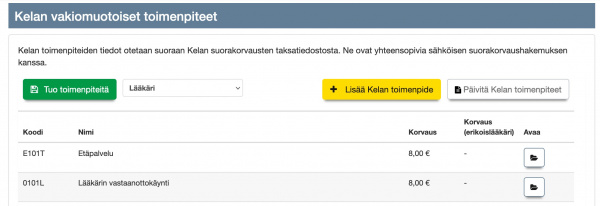
Kelan vakiomuotoiset toimenpiteet luetaan suoraan Kelan taksaluettelosta ja niitä voi (ja tulee) käyttää Lääkärin, Psykiatrian Erikoislääkärin ja Suuhygienistin toimenpiteisiin. 1.5.2025 alkaen myös Fysioterapian toimenpiteet haetaan Kelan taksaluettelosta.
Valmiita peruslistoja on toistaiseksi saatavana vain lääkäriversiossa. Suuhygienistit ja Fysioterapeutit voivat hakea toimenpiteitä helposti itse:
Toimenpiteiden lisääminen ja päivitys
Katso myös ohje: Toimenpide 300FY Fysioterapia
Kelan vakiomuotoisia toimenpiteitä käytetään, jos yrityksellä on sopimus Kelan kanssa suorakorvausmenettelystä.
Mukautetut toimenpiteet
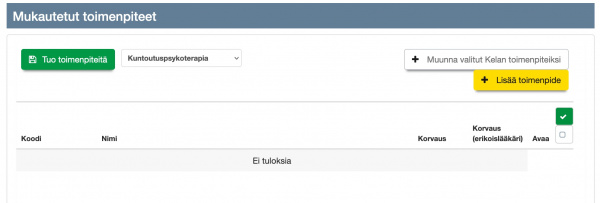
Mukautettuja toimenpiteitä käytetään Kuntoutuspsykoterapian toimenpiteissä.
Mukautettuja toimenpiteitä käytetään myös aina, jos yrityksellä ei ole sopimusta Kelan kanssa suorakorvausmenettelystä, eli asiakas hakee Kela-korvauksen itse.
- Katso myös Fysioterapian osalta ohje: Jos suorakorvaussopimusta Kelan kanssa ei ole
Toimenpide 300 FY Fysioterapia
Kelan vakiomuotoinen toimenpide 300FY Fysioterapia julkaistiin Kelan taksaluettelossa ja aktivoitui Ajas-käyttäjille 1.5.2025.
Korvauksen suuruus on 15 euroa.
Paina "Kelan vakiomuotoiset toimenpiteet" -listassa: "Lisää Kelan toimenpide". Uusi lomake avautuu.
1) Kirjoita hakukenttään esimerkiksi: 300FY
2) Valitse löytynyt Kela-toimenpide.
3) Paina "Lisää valitut toimenpiteet".
Toimenpide näkyy nyt "Kelan vakiomuotoiset toimenpiteet" -listassa.
Liitä toimenpide palveluun
Jotta toimenpidettä voi käyttää Palvelujen yhteydessä, toimenpide ja palvelu on liitettävä toisiinsa.
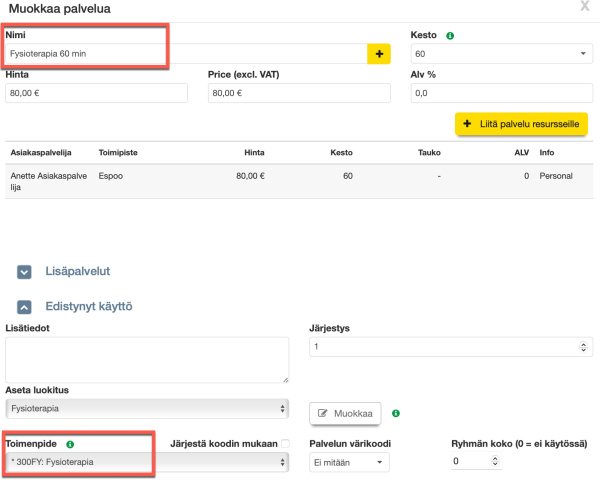
- Avaa Palvelut-sivu kohdasta "Ylläpito" -> "Palvelut".
- Lisää palvelut järjestelmään tavalliseen tapaan. Katso myös ohje: Palvelun lisääminen
- Normaalitoimintojen lisäksi palvelu ja toimenpide on liitettävä toisiinsa.
- "Edistynyt käyttö" -linkin alla olevassa "Toimenpide" -valikossa löytyy ne toimenpiteet, mitä Toimenpiteet-sivulle on lisätty.
- Kun toimenpiteen koodin edessä on tähti (*), se tarkoittaa että kyse on Kelan vakiomuotoisesta toimenpiteestä.
Hoitojakso
Järjestelmässä on jo aikaisemmin voinut käyttää hoitojaksoja.
Uuden lain myötä Hoitojakso -lomakkeelle on lisätty uusi "Kela-korvattava fysioterapia" -tyyppi -valinta.
Uusi hoitojakso luodaan asiakaskortilla, Potilaskertomus -linkin alla. Katso myös ohje:
Hoitojaksot, maksusitoumukset ja käyntitodistus
1) Hoitojakson tyypiksi on valittava "Kela-korvattava fysioterapia".
2) Anna hoitojaksolle vapaasti valittava nimi.
3) Kela-korvattavissa fysioterapioissa voimassaolo on aina 1 kalenterivuosi. Päättymispäivää ei voi muuttaa.
4) Käyttörajoitus on "Palveluiden lukumäärä".
5) Aseta palveluiden lukumäärä olemaan max 4.
6) Valitse hoitokohde. Tämä on pakollinen tieto.
7) Paina "Lisää hoitokohde".
8) Lisätty hoitokohde näkyy tässä. Katso lisätietoja kohdassa Hoitokohde
9) Tallenna Hoitojakso.
10)Jos haluat, voit tulostaa asiakkaalle tiedotteen / valtuutuslomakkeen. Tämä ei ole pakollinen, vaan lisätty järjestelmään käytettäväksi niin halutessaan.
Palveluntuottajan tiedot tulostuvat Laskutusasetuksista.
- Jos työntekijän käyttäjäprofiilissa on valittu Oletustoimipiste, käytetään ko. toimipisteen laskutustietoja. Jos Oletustoimipiste on "Ei valittu", käytetään "Kaikki toimipisteet" -laskutusasetuksissa olevia tietoja.
- Huom: Jos oletustoimipiste näyttää olevan "tyhjä" , ilman mitään valintaa, valitse "Ei valittu" tai jokin toimipiste, mihin käyttäjä on liitetty.
Asiakkaan tiedot tulostuvat asiakaskortilta.
- Hoitojakso tulee näkyviin tallennuksen jälkeen.
- Asiakkalle tehdään Käynti.
1) Kun palveluun on liitetty toimenpide ja potilaan tiedoissa on voimassaoleva Kela-korvattava hoitojakso, "Laske Kela korvaus" -rivi ja rasti tulee näkyviin.
2) Tunnistettu hoitojakso. Tämän käynnin jälkeen jäljelle jää 3/4 korvattavaa käyntiä.
Kun Kela-korvattavaa hoitojaksoa on kerran käytetty, Toimenpidekoodi näkyy myös tässä.
Hoitojakson tiedoissa näkyy, että käyttöjä on ollut 1.
Hoitokohde
Lisätietoja Hoitojakso-lomakkeen kohdasta "Lisää hoitokohde".
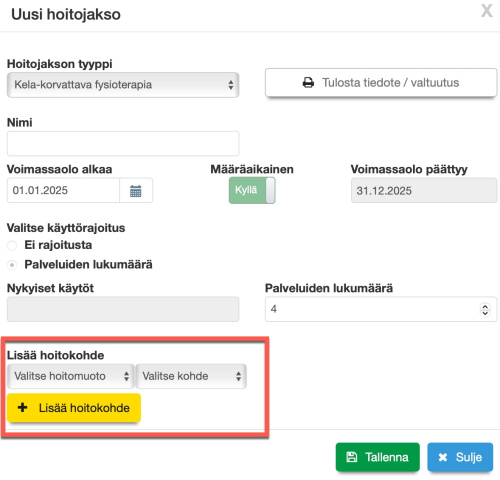
Sähköisessä suorakorvausmenettelyssä Hoitokohde on pakollinen tieto.
Ajas-järjestelmä tulostaa valinnan myös manuualisessa menettelyssä Kelan sähköisen menettelyn ohjeiden mukaan.
Hoitomuoto -vaihtoehtoja ovat: Liike- ja liikuntahoito ja Fysikaalinen hoito.
- Hoitomuodon valinnalla ei ole merkitystä Kela FTP:n (sähköinen tilitysmenettely) tai SV 3 FS -lomakkeen käytön suhteen. Molemmat toimivat samalla tavalla.
Hoitokohde -vaihtoehtoja ovat: niska-hartiaseutu, selkä, nivelet ja muu.
- Hoitokohteet asettuvat Kelan koodistossa sekä SV 3 FS -lomakkeen rastituksissa seuraavasti:
- niska-hartiaseutu -> Niska
- selkä -> Selkä
- nivelet -> Muu
- muu -> Muu
Käynnit
Kelan suorakorvauksen automaattinen vähennys tapahtuu Käynnissä.
- Käyntipäivien ja suorakorvauksen osuuden tulostuminen SV 3 FS - tai SV 132 lomakkeille edellyttää, että: Asiakkaalla on Kela-korvattava hoitojakso. Lisäksi toimenpide tulee olla liitetty palveluun, joka on lisätty käyntiin.
Hoitojakso käyntilomakkeella
Kun olet tekemässä asiakkaalle käyntiä:
- Tarkista, että hoitojakso on tunnistettu ennen käynnin tallentamista.
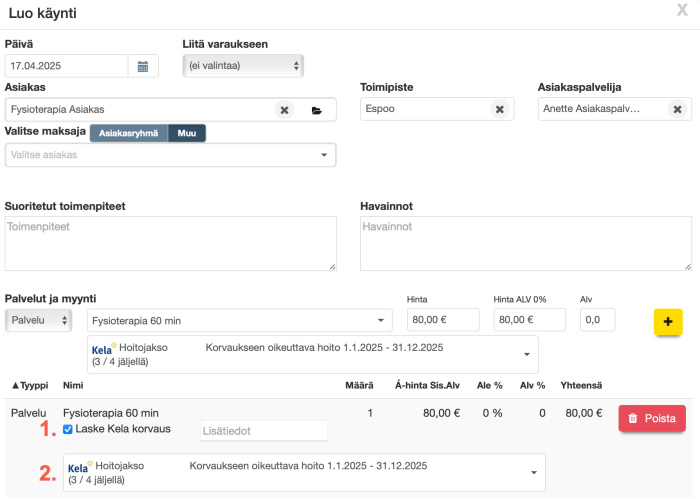
1) Asiakkaalle tehdään käynti, jossa on palvelu "Fysioterapia 60 min". Tämä palvelu on liitetty toimenpiteeseen. "Laske Kela korvaus" -rivi tulee näkyviin ja se on valmiiksi rastitettu.
2) Järjestelmä näyttää korvausten tilanteen tämän käynnin jälkeen. Käytetään yksi, jäljelle jää vielä kolme.
Tässä kohtaa on mahdollista joko käyttää suorakorvaus-riviä (rasti ruudussa) tai olla käyttämättä (rasti pois ruudusta). Mutta Kela-korvaus vähennetään vain, jos "Laske Kela korvaus" on rastitettu
Tallenna käynti.
Suorakorvaus käyntilomakkeella
Suorakorvauksen osuuden vähennys tapahtuu käynnin tallennuksen yhteydessä.
1) Suorakorvaus -rivi näkyy käynnissä automaattisesti. Toimenpiteeseen liittyvä korvaus on 15€
2) Asiakkaalle maksettavaksi jäävä osuus.
Voit jatkaa Käynnin omavastuuosuuden maksamista halutulla tavalla. Käynti tulee merkitä maksetuksi, vaikka et käyttäisi Ajas-ohjelman kassa- tai laskutustoimintioja, koska Kelan tilityksessä (SV 132-lomake) maksu- tai laskun eräpäivämerkinnät ovat pakollisia.
Potilaskertomus
Potilaskertomuksen käyttö yleisesti on opastettu kohdassa Asiakaskortin lisätoiminnot - Potilaskertomus.
- Fysioterapianimikkeistön RF-luokitukset voi lisätä "Potilaskertomus" -lomakkeella, jonka merkinnät voi tallentaa suoraan Kantaan (vaatii Kanta-yhteyden).
- Lisätietoja Kanta-kirjausten tekemisestä ohjeessa: Kanta potilastiedon arkisto
- RF-koodin voi lisätä mihin tahansa, oman potilaskertomuspohjan kenttään.
1) Avaa Koodikirjasto
2) Lisää haluttu koodi potilaskertomukseen.
Yksilöintitunnus
- Kela-lomakkeille voi tulostaa Fysioterapeutin rekisteröintinumeron.
- Tiedot syötetään järjestelmässä omaan Käyttäjäprofiiliin, kohtaan Käyttäytyminen - Yksilöintitunnus.
- Lisätietoja käyttäjäprofiilista ohjeessa: Käyttäjäprofiilit
1) "Oletustoimipiste" - tällä valinnalla voit vaikuttaa mm. siihen mistä laskutusasetuksista yrityksen tiedot tulostuvat Hoitojakson Tiedote / Valtuutus -lomakkeelle". Tarkista kuitenkin, että siihen on tehty jokin valinta, vaikka vain "Ei valittu".
2) "Yksilöintitunnus" eli Fysioterapeutin rekisteröintinumero (11 merkkiä).
3) "Erikoisala". Jos tähän on kirjoitettu jotain, se tulostuu mm. ns. GDPR-lomakkeella "Tulosta kaikki tiedot", potilaskertomuksen merkintöjen yhteydessä.
Lomakkeiden tulostus
- Fysioterapian potilaskohtaisia Kela-lomakkeita voi järjestelmässä tulostaa Asiakas -lomakkeelta.
- SV 3 FS -lomake tulostetaan asiakaskortin Potilaskertomus -linkin alla olevasta "Hoitojaksot" -sivun listasta. Lomakkeen sisältö liittyy tähän dokumenttiin.
SV 3 FS -lomakkeen tulostus
- Asiakkaalle on tehty Hoitojakso
- Paina "Hoitojakso" -sivulla SV 3 FS.
1) Valitse toimipiste, minkä laskutusasetuksista haluat lomakkeelle tulostuvan Yrityksen tiedot. Katso myös kohta: SV 3 FS -lomakkeen alaosan tiedot
2) Lisävalinnalla voit valita edelleen, tulostuuko lomakkeelle puhelinnumero ja/tai sähköpostiosoite Toimipisteen laskutusasetuksista vai Työntekijän tiedoista.
3) Aikaväli, jolta tapahtumia tulostetaan.
4) Paina OK. Se tulostaa lomakkeen.
Huom:
- Selaimen ponnahdusikkunat täytyy olla sallittu, jotta lomakkeen voi tulostaa.
- Lomake tulostuu PDF:nä ja se on avattava Adoben Acrobat Reader DC -ohjelmalla, jos sitä halutaan muokata.
SV 3 FS -lomakkeen yläosan tiedot
1) Potilaan nimi ja 2) Henkilötunnus tulostuvat asiakaskortilta.
3) Tulosyy on ennalta rastitettu tähän valintaan.
4) Fysioterapian kohteet tulostuu Hoitojakson Hoitokohteesta.
5) Kyseiseen hoitojaksoon liittyvä käynti ja sen päivämäärä, käynnissä käytettyyn palveluun liitetty toimenpide ja sen oikeuttama Kela-korvaus.
SV 3 FS -lomakkeen alaosan tiedot
1) Omavastuuosuus on Kustannukset yhteensä miinus Korvaukset yhteensä.
2) Fysioterapeutin nimi on Ajas Touchiin kirjautuneen työntekijän nimi.
3) Rekisteröintinumero tulostuu, jos työntekijän käyttäjäprofiilissa kohta "Yksilöintitunnus" on täytetty.
4) Palveluntuottajan nimi ja 6) Paikka (paikkakunta) tulostuvat aina samasta lähteestä, ja niitä käsitellään yhtenä pakettina. Pakettiin sisältyy: Yrityksen nimi, katuosoite, postinumero ja paikkakunta ja niiden on löydyttävä samasta lähteestä. Järjestyksessä niitä haetaan seuraavasti:
- Jos kaikki tiedot löytyvät valitun Toimipisteen laskutusasetuksista, käytetään sitä.
- Seuraavaksi haetaan Kaikki toimipisteet -valinnan laskutusasetuksista. Jos kaikki löytyy sieltä, käytetään sitä.
- Jos kumpikaan ehto ei täyty, nämä kentät jää tyhjiksi.
5) Puhelinnumeroa haetaan laskutusasetuksista samassa järjestyksessä kuin kohdassa 4) ja 6), mutta se ei ole osa pakettia ja käsitellään yksittäisenä tietona.
- Tähän vaikuttaa lisäksi uusi asetus, jonka avulla voi valita puhelinnumeron (ja joissakin tapauksissa sähköpostin) tulostuvan laskutusasetusten sijaan Työntekijä-lomakkeen tiedoista. Katso myös ohje: SV 3 FS -lomakkeen tulostus
7) Aika on tulostushetken päivämäärä.
8) Nimen selvennys on kirjautuneen työntekijän nimi.
Poikkeus: SV 3 FS -lomakkeita voi tulostaa myös toiselle käyttäjälle. Samat edellytykset kuin ohjeessa:
SV 132-lomakkeen tulostus toiselle käyttäjälle
SV 132 -lomakkeen tulostus
Kelan suorakorvaushakemuslomakkeen SV 132 -ohjeet löytyvät täältä. Kela-suorakorvaukset
Muut lomakkeet
- Avaa asiakaskortin alareunassa oleva "Toiminnot" -painike ja klikkaa "Tulosta lomakkeita".
- Tällä hetkellä fysioterapian toimialaversiossa on mukana myös lomakkeet: SV 127 ja SV 3H.
- Lomakkeet on päivitetty 4/2025.
Jos suorakorvaussopimusta Kelan kanssa ei ole
Jos fysioterapeutilla ei ole suorakorvaussopimusta Kelan kanssa, kyse ei ole suorakorvausmenettelystä. Potilas voi hakea korvausta Kelasta itse.
Potilas tarvitsee korvauksen hakemiseen lomakkeet: SV 127 ja SV 3 FS.
- SV 127 lomakkeen voi tulostaa potilaalle kohdasta: Muut lomakkeet
- SV 3 FS lomakkeen voi tulostaa ilman suorakorvausta tekemällä kaikki tässä ohjeessa aikaisemmin mainitut valmistelut sillä erotuksella että:
- Toimenpidettä ei haeta Kelan taksaluettelosta vaan järjestelmään lisätään kohtaan Mukautetut toimenpiteet manuaalisesti toimenpide 300 FY Fysioterapia, ja sen korvaukseksi merkitään 0.
Toimenpide liitetään palveluun:
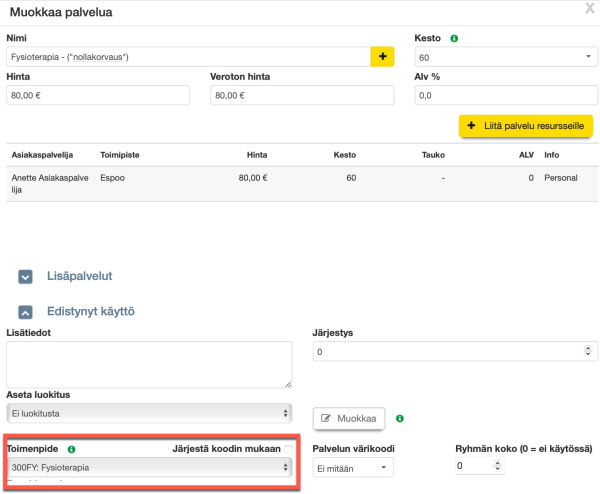
Kelan vakiomuotoinen ja Mukautettu toimenpide

1) Kun palvelu-lomakkeen Toimenpide-valikossa toimenpiteen koodin edessä on tähti *, se tarkoittaa että toimenpide on Kelan vakiomuotoinen toimenpide eli se on haettu Kelan taksaluettelosta.
- Kaikki, joilla on suorakorvaussopimus Kelan kanssa käyttävät tätä.
- Kukaan, jolla ei ole suorakorvaussopimusta Kelan kanssa ei voi käyttää tätä.
2) Kun koodin edessä ei ole tähteä, kyse on mukautetusta toimenpiteestä, minkä summan on pystynyt itse muokkaamaan olemaan nolla.
- Vain ne, joilla ei ole suorakorvaussopimusta voivat käyttää tätä.
Käynti-lomakkeella suorakorvaus-rivi tulostuu 0 eurona.
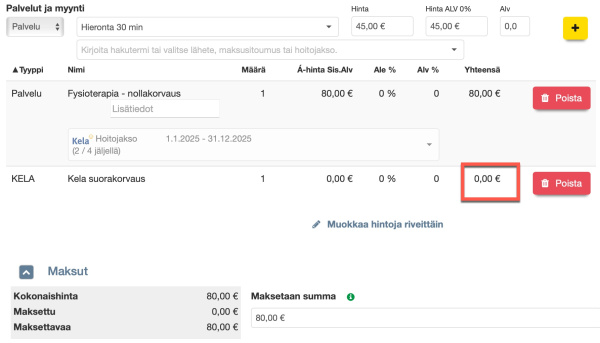
SV 3 FS -lomakkeen voi tulostaa normaalilla tavalla:
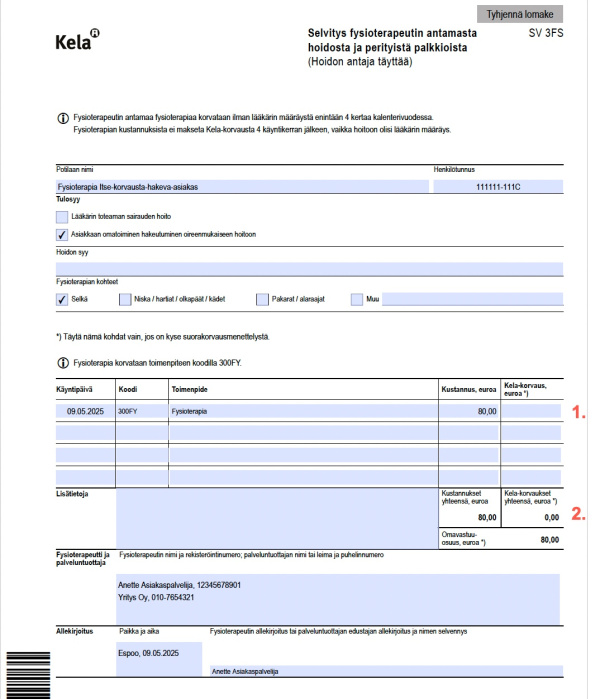
1) Kelan ohjeen mukaan "Kela-korvaus euroa" -sarake jää kokonaan tyhjäksi.
2) "Kela-korvaukset yhteensä euroa" -kenttään tulostuu 0, koska se tulee Kelan virallisen PDF-lomakkeen laskukaavoista.
Kelan sähköinen suorakorvausmenettely - Fysioterapeutit
AJAS-järjestelmä on hyväksytty fysioterapeuttien sähköisessä suorakorvausmenettelyssä käytettäväksi tietojärjestelmäksi 1.5.2025 alkaen.
AJAS-järjestelmä on hyväksytty Kelassa käytettävään suorakorvaustietojen kyselyyn (PALSO-kysely) käytettäväksi tietojärjestelmäksi 2.1.2025 alkaen.
Lääkäreille järjestelmä hyväksyttiin jo 2.11.2023: Kela suorakorvausten sähköinen tilitys
- Fysioterapeuttien perusprosessi on kuvattu tällä Fysioterapian toimialaversion ohjesivulla. Se on sama sekä manuaalisen että sähköisen menettelyn käyttäjille.
- Tässä jaksossa kuvataan mitä lisätoimintoja ja tarkistuksia tarvitaan, jos olet tehnyt Kelan kanssa sähköisen menettelyn sopimuksen ja olet siirtymässä testausvaiheeseen Kelan kanssa.
- Toiminnot ovat maksullisia lisäpalveluita. Lisätietoja: asiakaspalvelu (at) ajas.fi
Yhteenveto Ajas Touchissa tarkistettavista kohdista
- Sähköisessä hakemuksessa käytettävän FTP-siirtotiedoston pystyy tekemään vain Kelan vakiomuotoisilla toimenpiteillä.
- FTP-siirtotiedoston tekemistä ei pysty edes yrittämään, jos asiakaskortilta puuuttuu henkilötunnus ja/tai käyntiä ei ole merkitty maksetuksi
- Laitoksen tai ammatinharjoittajan tunnuksen syöttöön Ajas Touchiin on tullut lisävaihtoehtoja. FTP-siirtotiedostossa on käytettävä täsmälleen samaa tunnistetta, jolla suorakorvaussopimus Kelan kanssa on tehty.
- Hoitojaksossa tulee olla vähintään yksi hoitokohdekoodi
Kela-kortin tarkistus suorakorvausten yhteydessä
Suorakorvaustietojen kyselypalvelu (PALSO) on tuettu Ajas-järjestelmässä. Asiakkaan oikeus Kelan suorakorvaukseen voidaan Kelan palvelusta tarkistaa automaattisesti.
Palvelu korvaa Kela-kortin esittämisvaatimuksen suorakorvauksia myönnettäessä.
Palvelu kytketään automaattisesti päälle ja sisältyy tilaukseen niillä Ajas-tileillä, jotka käyttävät Kelan sähköistä suorakorvausmenettelelyä. Palvelun käyttö tuli pakolliseksi 2.1.2025. Kela asettaa Palso-kyselyoikeuden automaattisesti käyttöön niille palveluntuottajille, joilla on sähköinen suorakorvaussopimus Kelan kanssa.
Ohje: Suorakorvaustietojen kyselypalvelun (PALSO) käyttö Ajas-järjestelmässä
Erikoistilanteet
Kela-korvaus ja maksun siirto toiselle maksajalle samassa käynnissä
Useimmissa tapauksissa:
- Jos Kela-korvaus vähennetään, käynnin omavastuuosuuden maksaa potilas itse.
- Esimerkiksi jos käynnin maksu siirretään työnantajalle, Kela-korvausta ei voi vähentää.
Erityistilanteita, joissa omavastuuosuuden maksun siirron voi tehdä:
- Alaikäisen potilaan omavastuuden maksaa huoltaja
- Tai joissakin tilanteissa omavastuuosuuden voi maksaa vakuutusyhtiö.
Epäselvissä tilanteissa suosittelemme tutustumaan Kelan ohjeistukseen.
Ajas Touchin Käynti-lomakkeella:
- Oletustoiminto on se, että jos käyntiin lisätään Maksaja, "Laske Kela-korvaus" -ruutu muuttuu ei-aktiivisiksi.
- Käyttäjälle annetaan mahdollisuus kuitenkin ohittaa tämä esto. Jos ohitus tehdään, se on tehtävä jokaiselle käynnin toimenpideriville erikseen.
Esimerkki:
- Käynnissä on palvelu, johon on liitetty Kela-korvaukseen oikeuttava toimenpide.
- Käyntiin on lisätty maksaja.
"Laske Kela-korvaus" -rasti poistuu ja valinta muuttuu ei-aktiiviseksi. "Siirrä maksajalle" -vaihtoehto tulee näkyviin ja se on oletuksena rastitettu.
- Käyttäjä yrittää rastittaa kohdan "Laske Kela-korvaus".
- Seuraava huomioilmoitus tulee näkyviin. Siihen on vastattava "Kyllä" jatkaakseen.
- Kun käynti tallennetaan, molemmat vähennykset suoritetaan.
Laitoksen tai ammatinharjoittajan tunnisteet
FTP-siirtotiedoston teossa tarvitaan muiden tietojen lisäksi suorakorvaussopimuksen tehneen laitoksen tai ammatinharjoittajan tunniste. Näitä voivat olla:
- SV-numero (5) terveydenhuollon palveluja tuottavilla laitoksilla
- Rekisteröintinumero (11) muilla ammatinharjoittajilla
Ajas Touchissa laitoksen tunniste lisätään Kela/Kanta-asetuksiin kohdassa: Ylläpito - Asetukset - Kela/Kanta - Laitoksen SV-numero (kuva alla, kohta 1).
Henkilökohtainen tunniste lisätään omaan käyttäjäprofiiliin kohtaan: Yksilöintitunnus (kuva alla, kohta 2).
Jos Ajas-tilillä on useita toimipisteitä, ja jokaisella niistä on oma sopimus Kelan kanssa, toimipistekohtainen Laitoksen SV-numero lisätään valitsemalla Kela/Kanta-sivulla toimipisteen. Muussa tapauksessa käytetään valintaa "Kaikki toimipisteet".
Huom: Riippumatta siitä, mitä tunnistetta yritys on käyttänyt suorakorvaussopimuksessa Kelan kanssa, ammatinharjoittajan yksilöintitunnus (11 merkkinen rekisteröintinumero) tarvitaan aina. Se tulostuu FTP-tiedostossa kunkin korvausrivin kohdalla.
SV 132 suorakorvaushakemuksen FTP-siirtotiedoston luominen
Luo ensin suorakorvaushakemus Ajas Touchissa normaalilla tavalla.
Katso ohje: SV 132 -suorakorvaushakemus
FTP-siirtotiedoston mukana lomakkeen yritystiedoista siirtyy : Suorakorvaussopimuksen tekijän tunniste ja Palveluntuottajan Y-tunnus.
- Jos haluat tulostaa vain ne rivit, mitkä ovat suoraan yhteensopivia sähköisen hakemuksen kanssa, valitse nuolen alta tämä vaihtoehto.
- Jos haluat tarkastella ja korjata mahdollisia virheitä, valitse "Lisää odottavat tapahtumat" tai "Lisää myös laskuttamattomat rivit".
1) Punainen tähti asiakkaan nimen vieressä kertoo puutteellisesta tiedosta, joita voivat olla asiakkaan puutteellinen henkilötunnus ja puuttuva maksu/laskutuspäivä. Näin ollen FTP-siirtotiedostoa ei voi edes yrittää tehdä. Jos ongelma on henkilötunnuksessa, rivillä näkyy painike, josta asiakkaan tiedot voi suoraan avata muokkausta varten.
2) Kun suorakorvaus-sivulla ei enää havaita virheitä, voidaan FTP-siirtotiedoston luontia yrittää. FTP-siirtotiedosto tulostetaan "Tulosta" painikkeen nuolen alla olevasta valikosta "Luo suorakorvausten FTP-siirtotiedosto".
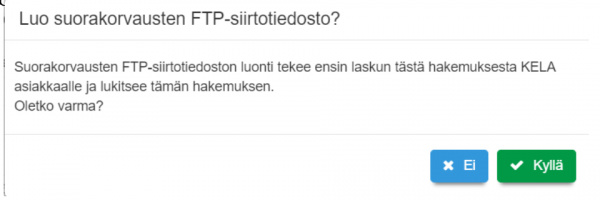
Jos hakemus on lukittu, dokumentti luodaan suoraan.
Jos hakemusta ei ole lukittu, luodaan hakemuksesta lasku KELA-asiakkaalle (piilotettu järjestelmän sisäinen asiakas, jos sitä ei vielä olemassa) ja hakemus lukitaan, jonka jälkeen dokumentti luodaan. Paina "Kyllä".
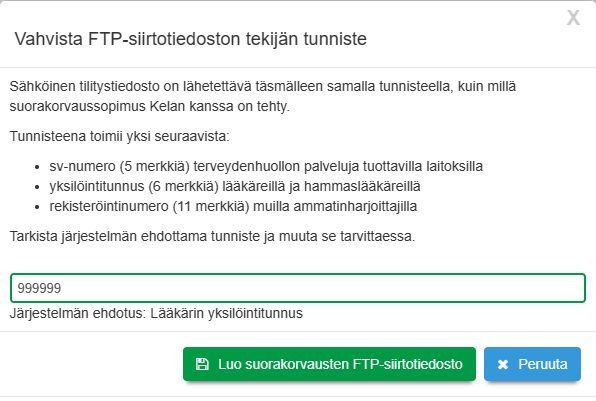
FTP-siirtotiedoston luomisen yhteyteen on lisätty varmistus, että tiedostoon tulee sisältymään varmasti oikea tunniste.
Katso myös ohje: Laitoksen tai ammatinharjoittajan tunnisteet.
- FTP-tiedoston voi toimittaa Kelaan vain, jos siinä on käytetty täsmälleen samaa tunnistetta, kuin millä suorakorvaussopimus Kelan kanssa on tehty.
- Jos osallistut pilottiin, ja toimitat Kelan edellyttämät manuaaliset hakemukset myös, SV 132-lomakkeelle tulee manuaalisesti vaihtaa Y-tunnuksen tilalle tai rinnalle tämä täsmälleen sama tunnus.
Viitenumeron lisäys tai luonti
Viitenumeron käyttö toimii muuten samalla tavalla kuin normaalisti, mutta FTP:n luomisen yhteydessä kannattaa kiinnittää huomiota järjestykseen.
- Jos viitenumeroa käytetään, tieto siirtyy FTP:n mukana Kelaan. Mutta se ei ole pakollinen tieto.
- Laskun tekeminen on Ajas-järjestelmän ominaisuus, ja ei ole myös FTP:n kannalta pakollinen asia tehtäväksi.
Annetaan järjestelmän luoda viitenumero
Kun SV 132 odottavat tapahtumat on lisätty Ajas Touchin lomakkeelle, viitenumero kenttä on oletuksena tyhjä.
Tehdään toiminnot tässä järjestyksessä:
- Luo ensin suorakorvausten FTP-tiedosto
- Kysymykseen: "Suorakorvausten FTP-siirtotiedoston luonti tekee ensin laskun tästä hakemuksesta KELA asiakkaalle ja lukitsee tämän hakemuksen. Oletko varma?" - Vastataan "Kyllä".
- Tämä toiminto lisää viitenumeron suorakorvaushakemukseen ja näkyy sekä FTP -tiedostossa että muokattavassa PDF:ssä.
- Luo tämän jälkeen muokattava PDF
- Äsken syntynyt järjestelmän luoma viitenumero tulee tähän mukaan.
Käytetään omaa viitenumeroa
Jos et halua käyttää järjestelmän generoimaa viitenumeroa, vaan omaa viitenumeroa, sen voi kirjoittaa Ajas Touchin SV 132 -lomakkeen kenttään "Viitenumero".
- Luo suorakorvausten FTP-tiedosto ja PDF. Tässä tapauksessa luontijärjestyksessä ei ole väliä. Molempiin tulee itse lisätty viitenumero.
- HUOM Jos käytät omaa viitenumeroa, sen on oltava numeerinen ja oikean muotoinen. Oikean muotoisessa viitenumerossa on mukana matemaattisesti laskettu tarkistenumero. Ohjeita esimerkiksi: https://fi.wikipedia.org/wiki/Tilisiirto#Viitenumero
- Järjestelmä ei validoi viitenumeron oikeellisuutta, mikäli syötetään oma viite. Kela hylkää virheelliset viitteet ja tilitystä ei pystytä maksamaan. Suosittelemme antaa Ajas-järjestelmän generoida viite. Ajas Touchin luoma viitenumero on oikean muotoinen.
Virhelistaukset
Jos FTP-siirtotiedoston luonnissa ilmenee virheitä, uuteen välilehteen tulostuu virhelistaus. Jotta siirtotiedoston voi luoda. Käyttäjän on ensin tarkistettava listauksessa mainitut ongelmat ja korjattava ne.
Virhelistauksissa näkyy tavallisesti päivämäärä ja asiakkaan nimi.
- Päivämäärä on suorakorvausrivin päivämäärä, joka riviä luodessa asetetaan samaksi kuin myyntitapahtuman päivämäärä, joka taas tulee samaksi kuin Käynnin päivämäärä.
Kalenterivuositarkistus
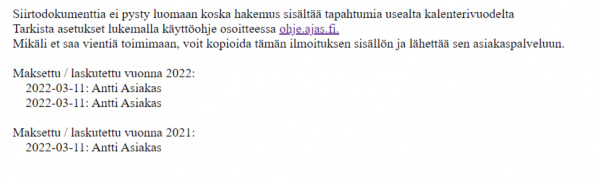
Kalenterivuositarkistus. Koska uusimmassa Ajas Touch -versiossa rivejä voi lisätä vain kalenterivuosittain, tämä ongelma on poistumassa ja voi tapahtua vain vanhassa hakemuksessa, johon on jo aiemmin lisätty useamman kalenterivuoden tapahtumia.
Korjaus - Kalenterivuositarkistus:
- Tulosta hakemus vanhalla tavalla, PDF-lomakkeella, ja vasta jatkossa seuraavaa hakemusta tehdessä sähköisesti välitettävänä FTP-tiedostona.
Kelan vakiomuotoisten toimenpiteiden käytön vaatimus
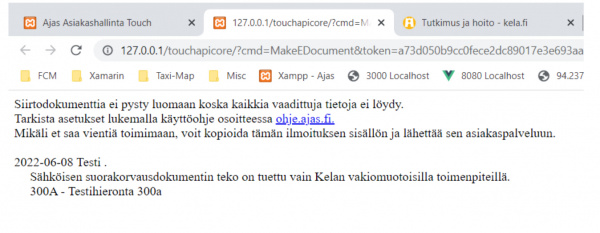
Kelan vakiomuotoisten toimenpiteiden käytön vaatimus. Jos hakemukseen on lisätty rivi, jossa on käytössä Mukautettu toimenpide, tulee virheilmoitus, josta näkyy Mukautetun toimenpiteen koodi ja palvelu johon se on kytketty.
Korjaus - Kelan vakiomuotoisten toimenpiteiden käytön vaatimus.
- Tapa 1: Korjataan niin, että jatkossa tätä virhettä ei enää esiinny
- Tulosta hakemus vanhalla tavalla, PDF-lomakkeella, ja vasta jatkossa seuraavaa hakemusta tehdessä sähköisesti välitettävänä FTP-tiedostona.
- Muunna virhelokissa mainitut toimenpiteet Kelan vakiomuotoisiksi toimenpiteiksi jos mahdollista. Seuraavassa hakemuksessa virheet pitäisi olla poistuneet.
- Tapa 2: Korjataan tähän hakemukseen
- Vapauta sellaiset rivit hakemuksesta, joissa on käytetty vanhoja mukautettuja toimenpiteitä. Vapauta rivit joko yksitellen: Tapahtumien tarkastelu tai poistamalla koko hakemus toiminnolla "Poista ja vapauta rivit". Poista, lukitse ja luo lasku -toiminnot
- Muunna virhelokissa mainitut toimenpiteet Kelan vakiomuotoisiksi toimenpiteiksi jos mahdollista. Luo hakemus uudelleen
- Pitääkö käynti tehdä uudelleen?
- Jos mukautettu toimenpide on mahdollista muuttaa Kelan vakiomuotoiseksi toimenpiteeksi toiminnolla "Muunna valitut Kelan toimenpiteiksi", käyntiä ei tarvitse muokata. FTP-dokumentin luominen onnistuu, kun hakemus vain luodaan uudellen. Huomaa kuitenkin, että jos mukautetussa toimenpiteessä on ollut vanha/väärä korvaussumma, jota on käytetty jo käynnissä, käynnin tiedot siirtyvät sillä vanhalla/väärällä tiedolla Kelaan. Vasta seuraavat uudet käynnit käyttävät uutta Kelan vakiomuotoisen toimenpiteen mukaista oikeaa summaa. Tästä syystä käynnin muokkaus on suositeltavaa. Sähköistä siirtoa se ei kuitenkaan estä.
- Jos mukautetun toimenpiteen koodi on itse muokattu sellaiseksi, että sille ei löydy vastinetta ollenkaan Kelan taksaluettelosta, silloin uusi oikea Kelan vakiomuotoinen toimenpide on lisättävä uutena. Se tarkoittaa myös, että oikea toimenpidekoodi on vaihdettava palveluun. Ja se tarkoittaa, että käyntiä on muokattava niin, että siihen lisätty palvelu käyttää oikeaa Kelan vakiomuotoista toimenpidettä.
Vaadittujen tietojen olemassaolo
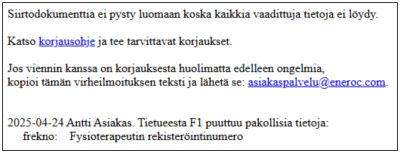
Vaadittujen tietojen olemassaolo. Virheilmoitus on yllä olevan näköinen. Samaan listaukseen kerätään hakemuksen kaikki puuttuvat pakolliset tiedot. Tarkoittaen sitä, että jos kentät ovat “pakollinen jos ehto X” niin niitä ehtoja ei tarkisteta. Tässä tarkistetaan ainoastaan ne kentät jotka ovat merkitty pakollisiksi AINA.
Vaadittuja tietoja ovat myös:
- Asiakkaan henkilötunnus.
- Avaa asiakaskortti suoraan SV 132-lomakkeelta ja lisää asiakaskortille oikeanmuotoinen henkilötunnus. Tallenna asiakaskortti. Tieto päivittyy SV 132:een ja riviä ei tarvitse vapauttaa.
- Käynnin maksu.
- Vapauta käynti SV 132-lomakkeelta, muokkaa käyntiä merkitsemällä se maksetuksi, ja lisää käynti uudelleen suorakorvaushakemukseen.
Virheilmoitus näistä näkyy ja on korjattava jo ennen FTP-siirtotiedoston luomista: SV 132 suorakorvaushakemuksen FTP-siirtotiedoston luominen
Korjaus - Vaadittujen tietojen olemassaolo
Tapahtuman päivämäärän ja asiakkaan nimen perusteella etsi oikea asiakas, käynti ja /tai lähete korjattavaksi.
- Jos suorakorvaussopimuksen tehneen laitoksen tai muun ammatinharjoittajan tunniste puuttuu, lisää tunniste joko käyttäjäprofiiliin tai Kela/Kanta -asetukset -sivulle. Laitoksen tai ammatinharjoittajan tunnisteet.
Käynnin maksupäivä
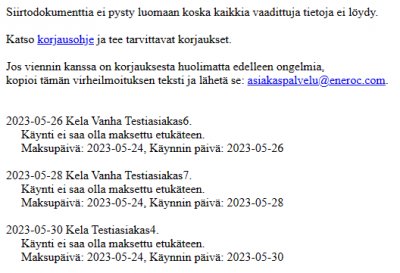
Käynin maksupäivä ei saa olla ennen käyntipäivää.
Käyntiä ei voi maksaa ennakkoon, koska silloin ei ole tiedossa mitä käynnillä tapahtuu ja onko se sairausvakuutuslain mukaan korvattavaa.
400 maksukerran rajoitus yhdessä tilityksessä
Kela ilmoitti 4/2024 uudesta rajoituksesta, jonka mukaan yhdessä FTP-tiedostossa saa olla korkeintaan 400 maksukertaa. Useimmissa tapauksissa 1 maksukerta on 1 rivi, mutta joissakin tapauksissa samaan riviin saattaa kohdistua useampi maksukerta.
Järjestelmä antaa seuraavanlaisen virheilmoituksen, jos tulostettavan FTP-tiedoston raja on ylittynyt:
"Hakemus sisältää liian monta maksukertaa, poista hakemuksesta rivejä.
Hakemuksessa on 401 maksukertaa.
Hakemus saa sisältää korkeintaan 400 maksukertaa."
Tiedoston lataus ja vienti Kelaan
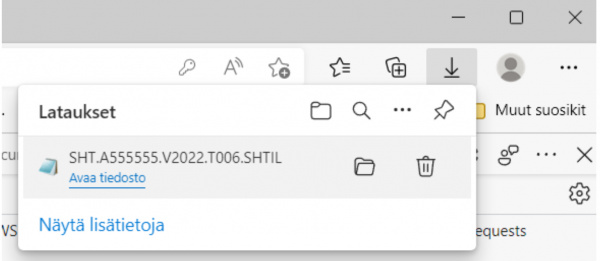
Jos puutteita ei ole, järjestelmä palauttaa FTP-siirtotiedoston latauksena.
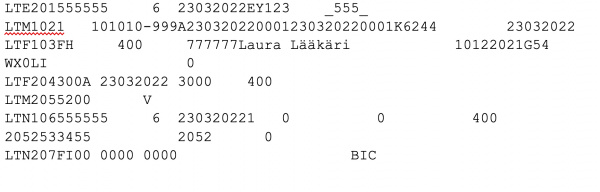
Tiedoston sisältö on 128 merkkiä pitkiä tekstirivejä (jotka eivät tässä näy oikein automaattisen rivityksen vuoksi). Eri tiedoille on tietuetyypistä riippuen määrätty paikka rivillä. Esimerkiksi Laura Lääkärin nimelle on 25 merkkiä pitkä paikka alkaen rivinsä 28. merkistä.
Tiedoston nimi
Myös tiedoston nimi on tarkkaan määritelty: SHT.A555555.V2022.T006.SHTIL
HUOM: jos samasta hakemuksesta luodaan useampi tiedosto, käyttöjärjestelmä, ainakin Windows, nimeää tiedoston uudelleen automattisesti jos saman niminen tiedosto oli jo olemassa lataukset kansiossa:
SHT.A555555.V2022.T006 (1).SHTIL
Eli ennen kuin tällainen tiedosto ladataan Kelan palveluun tuo “(X)” numerointi pitäisi poistaa tiedoston nimestä.
Yllämainittu tiedoston nimen korjaus on ainut muutos, mitä tiedoston nimeen pitää ja saa tehdä.
- Järjestysnumero (esimerkiksi T001) on sidoksissa aina yhteen Ajas-ohjelman SV 132-dokumenttiin
- Järjestysnumero esiintyy myös FTP-tiedoston sisällä (kuvassa 001). Tiedoston nimessä ja tiedoston sisällä ei saa olla eri numeroa.
Tiedostoa ei pidä yrittää avata muuten kuin oikeilla sovelluksilla.
- Jos tilitystiedoston avaa, on se tehtävä ehdottomasti Muistio tai Notepad -sovelluksella, ettei tiedosto muokkaudu siten, että tarvittavaan merkkimäärään automaattisesti syntyneet "tyhjät" merkit häviävät.
- Jos tietueet ovat väärän mittaisia, tilitystiedoston jatkokäsittely ei onnistu Kelassa ja tilitys epäonnistuu.
Kelan tilitystietojen välityspalvelu
Tämän jälkeen käyttäjän pitää manuaalisesti ladata tämä tiedosto Kelan tilitystietojen välityspalveluun.
Palveluun pääsy edellyttää pankkitunnistautumista ja sitä että suorakorvaussopimus Kelan kanssa on tehty.
Kelan uusi tilitystietojen välityspalvelu on 18.4.2024 alkaen toiminut osoitteessa: kumppanit-ekevi.kela.fi
Paluusanomat näkyvät vain siinä välityspalvelussa, jonka kautta tilitykset on lähetetty.
(Vanha osoite on ollut: https://sol.itella.net/a/ec/kela-tilitys)
Kelan välityspalveluun kirjautuvalla henkilöllä tulee siis olla suomi.fi valtuutus "Sairaanhoidon korvausten tilitystietojen toimittaminen".
https://www.kela.fi/yhteistyokumppanit-terveydenhuolto-sairaanhoitokorvaukset-suorakorvausmenettely-tilitystietojen-valityspalvelu
Tiedoston nimi sisältää dokumenttien järjestysnumeroinnin (T006), joka alkaa kalenterivuosittain numerosta 001. Numero on myös sopimuskohtainen eli ATUNN numerokohtainen (555555 edellisissä esimerkeissä). Jos yrityksessä olisi käytössä vaikka toimipistekohtaiset sähköiset suorakorvaussopimukset ja toimipisteiden SV-numerot olisivat 11111 ja 22222, kummastakin toimipisteestä tehtävät tiedostot alkaisivat:
SHT.A11111.V2022.T001.SHTIL …
SHT.A22222.V2022.T001.SHTIL …
Kun hakemuksesta tehdään FTP-dokumentti, tämä numeroyhdistelmä tallennetaan hakemukseen, jolloin samasta hakemuksesta tehtäessä atunn/numero yhdistelmä säilyy samana, ja on helppo etsiä mikä on seuraava vapaa numero.
Jos osallitsut testausvaiheeseen Kela antaa lisäohjeita suorakorvaushakemusten manuaalisten versioiden lähettämisestä. Näitä ohjeita on noudatettava tarkasti.
Voit tarkastella FTP-tiedoston viennin palautetta mm. hylkääntymistä ja sen syytä seuraavasti:
Tieto hylkääntyneistä tilityksistä näkyy Tilitystietojen välityspalvelussa kohdassa Palautesanomat. Palautesanomat näkyvät vain, kun palveluun kirjaudutaan samalla Y-tunnuksella joka on merkitty tilitystiedostoon.
Sähköisen suorakorvausmenettelyn ohjeen loppu.
Seuraavassa on säilytetty joitakin vanhoja, manuaaliseen menettelyyn liittyviä ohjeita.
Lääkärit
Järjestelmään voi lisätä Lääkäreitä.
Tietoja on ennen käytetty Lähetteellä. Toiminnot ja niihin aikaisemmin syötetyt tiedot säilyvät näkyvissä, mutta Kela-korvaus -automatiikkaan niitä ei enää käytetä.
- Lääkäri lisätään kohdassa: "Terveydenhuolto" -> "Lääkärit" -> "Lisää lääkäri" -painike.
- Lomakkeelle kirjoitetaan lääkärin: Nimi, SV-numero ja Puhelinnumero.
- Liukukytkin "Erikoislääkäri" avulla asetetaan kyseinen lääkäri olemaan erikoislääkäri.
Lähetteet
Vanha ohje, jota käytettiin 31.12.2022 saakka
Lähetettä on ennen käytetty Kelan-suorakorvauksen automaattiseen vähennykseen käynnissä. Toiminnot ja niihin aikaisemmin syötetyt tiedot säilyvät näkyvissä, mutta Kela-korvaus -automatiikkaan niitä ei enää käytetä.
Asiakkaalla oleva lääkärin lähete lisätään järjestelmässä asiakaskortille.
1) Valitse "Potilaskertomus" -linkin alta välilehti "Lähetteet".
2) Asiakkaan aikaisemmat lähetteet, jos niitä on, näkyvät tässä.
3) Aloita lähetteen tekeminen klikkaamalla "Lisää lähete".
1) Lähetteen päivämäärä.
2) Lähetteen antanut lääkäri. Pudotusvalikossa näkyvät ne lääkärit, jotka on lisätty "Lääkärit" -sivulle.
3) Voit lisätä uuden lääkärin paitsi Lääkärit-sivulla myös painamalla "Lisää lääkäri". Lääkäri voidaan määritellä yleis- tai erikoislääkäriksi. Erikoislääkäri "Kyllä" saatetaan tarvita joidenkin Kela-toimenpiteiden yhteydessä pakollisena tietona, jos käytetään sähköistä suorakorvausmenettelyä (fysioterapiassa harvinainen tilanne)
4) Jos asiakkaalla on vakuutusnumero, voit syöttää sen tähän.
5) Jos asiakkaalla on maksusitoumus, voit syöttää sen tähän.
6) Lähetteelle lisättävä toimenpide. Pudotusvalikossa näkyvät ne toimenpiteet, jotka on lisätty "Toimenpiteet" -sivulle.
7) Valikossa olevat toimenpiteet on mahdollista järjestää koodin mukaan
8) Toimenpiteiden lukumäärä.
9) Rastita "Salli lyhyemmät", jos lähetettä voi käyttää myös lyhyempään palveluun kuin määrätty.
10) Paina "Lisää toimenpide".
11) Kun "Lisää toimenpide" -painiketta on painettu, lähete tulee näkyviin tässä.
12) Jos lääkäri on merkinnyt lähetteelle diagnoosikoodin, sen voi lisätä lähetteelle avaamalla Koodikirjaston.
13) Lääkärin diagnoosi on nyt lisätty lähetteelle.
Lisää hoitokohde. Fysioterapian hoitokohdekoodi, joka tämän selkokielisen valinnan taustalla luodaan ja tallennetaan. Niitä mahtuu dokumenttiin max 4 kpl.
14) Valitse hoitomuoto.
15) Valitse kohde.
16) Klikkaa "Lisää hoitomuoto" -painiketta.
17) Lisätty hoitomuoto ja kohde näkyvät tässä.
18) Jos toimenpiteeseen on (ollut) mahdollista saada kotikäyntikorotus, ja hoitoa tullaan antamaan kotikäyntinä, merkitse "Kotikäynti" - "Kyllä".
19) Klikkaa lopuksi "Tallenna".